
Kā jūs zināt, Android OS pārinstalēšana uz ierīcēm darbojās vairākus gadus, ir reāla iespēja atbrīvoties no daudzām problēmām, palielināt daudzu mobilo lietojumprogrammu produktivitātes līmeni, un dažreiz vienīgo risinājumu ierīces atjaunošanai kopumā. Apsveriet, kādas metodes jūs varat flash Lenovo S650 viedtālrunis (VIBE X MINI).
Atsevišķas procedūras, kas aprakstītas materiālā, veic potenciālu apdraudējumu un var sabojāt ierīces sistēmu! Visas viedtālruņu īpašnieka manipulācijas veic savu risku, kā arī uzņemas pilnu atbildību par programmaparatūras rezultātiem, tostarp negatīvu!
Sagatavošana
Ja jūs nolemjat pārdot Lenovo S650 sevi, jums būs jāapgūst principi, strādājot ar specializētu programmatūru un izpētīt dažas koncepcijas. Ir svarīgi rīkoties soli pa solim: vispirms nosaka beigu mērķi, kas veiktas, sagatavojiet visu nepieciešamo manipulāciju, un tikai tad dodieties uz ierīces pārinstalāciju Android.

Vadītāji
Kopš galvenā rīka, kas ļauj operācijas android viedtālruņa atmiņā ir dators, pirmkārt, ir jānodrošina iespēja mijiedarboties starp lielu brāli ar mobilo ierīci, instalējot draiverus visiem pēdējiem režīmiem.

Lasīt vairāk: Kā instalēt draiverus Android firmware
Windows komponenti, kas nodrošina pārošanās ar Lenovo S650, var iegūt vairākos veidos, kas ir vienkāršākais, no kurām ir automātiskās instalēšanas izmantošana. Jūs varat izmantot Universal draivera instalētāju MTK ierīcēm, saiti uz lejupielādi, kuru var atrast rakstā par iepriekš minēto saiti, bet ticamāks risinājums ir izmantot ražotāja firmas paketi.
Lejupielādējiet automobiļu draiverus Lenovo S650 viedtālruņa programmaparatūrai
- Deaktivizēt komponentu uzstādīšanas laikā un programmaparatūras procedūras pārbaudiet digitālo parakstu vadītājiem.
- Lejupielādējiet instalētāju Lenovousbdriver_1.1.16 .exe un palaist šo failu.
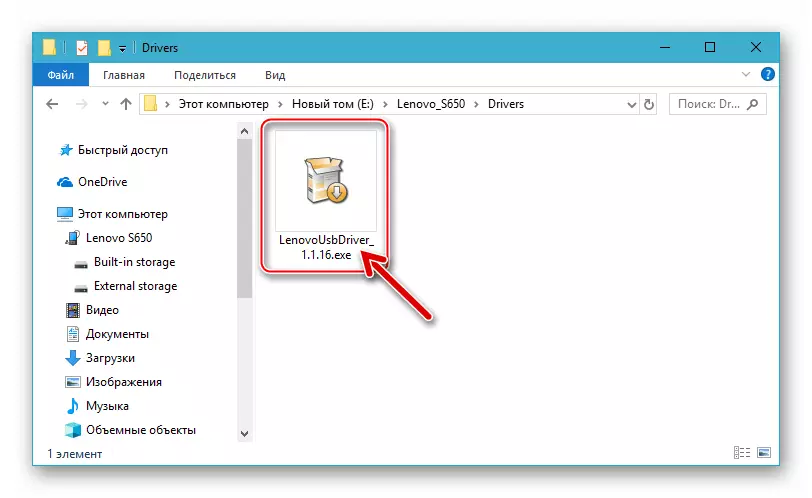
- Noklikšķiniet uz "Next" pirmajos divos instalācijas vedņa logos un
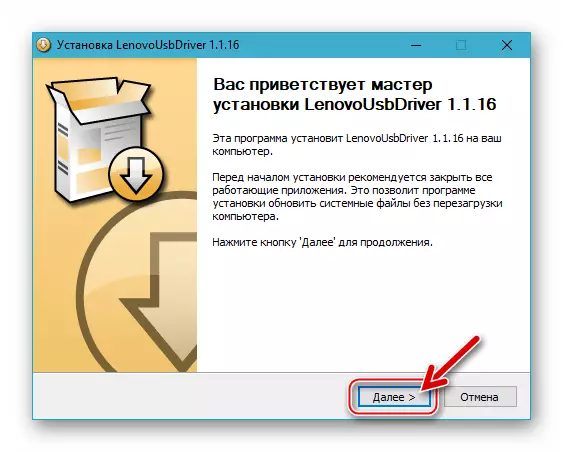
Logā noklikšķiniet uz "Set", kur var izvēlēties faila izsaiņošanas ceļu.

- Gaidīt failus, kas tiks kopēti uz datoru.
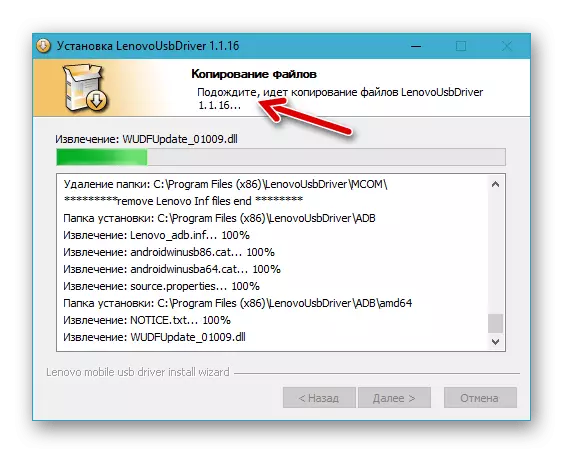
Kad brīdinājumi parādās, ka sistēma nespēj pārbaudīt draivera izdevēju, noklikšķiniet uz "Set".
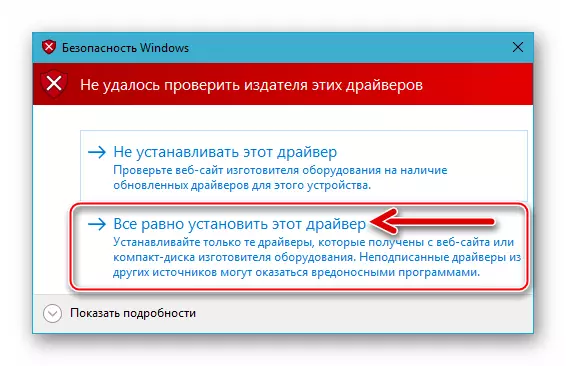
- Uzstādīšanas vedņa gala logā noklikšķiniet uz "Finish". Par to, uzstādīšana vadītājiem Lenovo S650 ir pabeigta - jūs varat turpināt pārbaudīt pareizību to integrācijas sistēmā Windows.
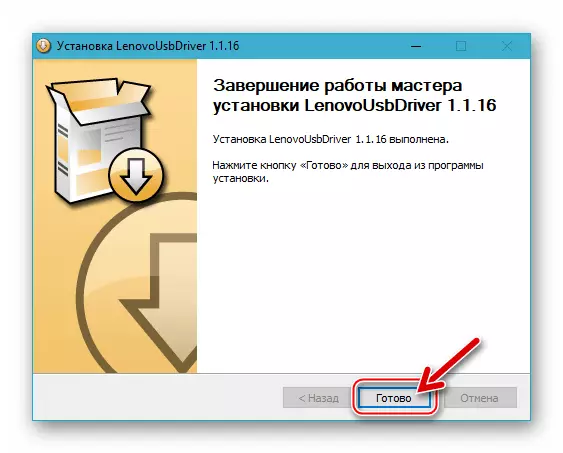

Lasīt vairāk: Kā atspējot digitālo draivera paraksta pārbaudi sistēmā Windows
Papildus. Zemāk ir saite, lai lejupielādētu arhīvu, kas satur vadītāja failus viedtālrunim, kas paredzēti uzstādīšanai manuāli.
Lejupielādējiet Lenovo S650 viedtālruņa draiveri, lai instalētu manuāli
Ja pārbaudes laikā izrādās, ka jebkurā ierīces režīmā sistēma ir nepareizi noteikta, instalējiet komponentus piespiedu kārtā, darbojoties kā ieteicams no nākamā raksta mūsu mājas lapā.
Lasīt vairāk: instalēšana draiveri Windows piespiedu
Darba režīmi
Lai pārinstalātu Android uz Lenovo S650 no datora, jums būs nepieciešams izmantot īpašu pakalpojumu režīmu viedtālruņa uzsākšanai; Veicot saistītās procedūras, jums var būt nepieciešams pārsūdzēt ierīci, izmantojot ADB interfeisu un iestatīt modificēto programmaparatūru - pāreju uz atveseļošanās vidi. Pārbaudiet, kā ierīce tiek tulkota norādītajos režīmos, un tajā pašā laikā pārliecinieties, vai visi draiveri ir pareizi uzstādīti.

Atveriet Windows ierīču pārvaldnieku, ieslēdziet tālruni uz šādām valstīm.
- MTK preloader. Neatkarīgi no tā, kāda valsts ir tālruņa programmatūras daļa, šis servisa režīms ļauj lejupielādēt datus uz ierīces sistēmas sadaļām, izmantojot specializētu programmatūru, un tāpēc instalējiet mobilo OS. Lai pārslēgtos uz režīmu, izslēdziet mašīnu, noņemiet atzīmi un nomainiet akumulatoru atrašanās vietā un pēc tam pievienojiet kabeli ierīcei, konjugēt ar datoru. Logā "Device Manager" ir jāparādās Lee "Lenovo Preloader USB vcom".
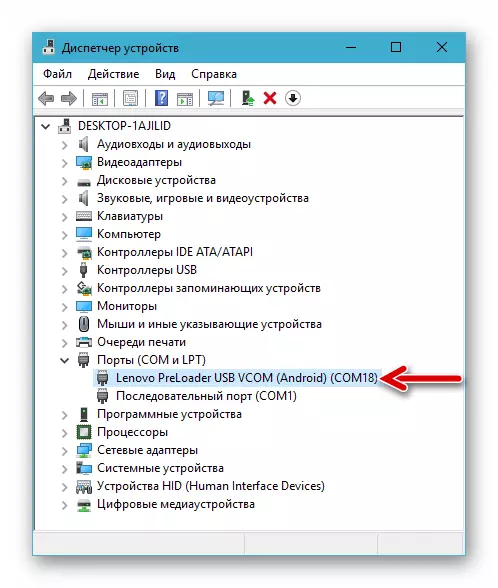
- Atkļūdošana par USB. Veikt vairākas procedūras, kas nozīmē iejaukšanos sistēmas programmatūrai Android ierīcei (piemēram, saņemot root-tiesības), būs nepieciešams aktivizēt spēju piekļūt tālrunim Androiddebugbridge. . Lai iespējotu atbilstošo iespēju, izmantojiet norādījumus no šādas materiāla.

Lasīt vairāk: Kā iespējot atkļūdošanu, izmantojot USB uz Android
"Du" Lenovo S650 atkļūdošanas režīmā jānosaka šādi: "Lenovo Composite ADB interfeiss".

- Atgūšana. Rūpnīcas atgūšanas vide var būt iesaistīta ierīces atmiņas un tās atiestatīšanas tīrīšanā uz rūpnīcas iestatījumiem, kā arī Android oficiālo asambleju iestatīšanu. Modificēta atgūšana ļauj plašākiem manipulāciju sarakstu, tostarp OS tipa maiņu ar ierēdni par pasūtījuma. Neatkarīgi no tā, kāda atkopšana ir instalēta tālrunī, ievade to tiek veikta no valsts izslēgta, nospiežot un turot visus trīs aparatūras taustiņus, līdz logotips parādās ekrānā.

Riesties
Ja jūs plānojat modificēt mobilo OS (piemēram, izdzēst sistēmas lietojumprogrammas) vai īstenot spēju izveidot visu sistēmas dublējumu, nevis tikai lietotāja datus, jums būs nepieciešams iegūt privilēģijas superuser. Attiecībā uz Lenovo S650 efektivitāte ir parādījusi vairākus programmatūras rīkus, kuru galvenā funkcija ir iegūt root-tiesības Android ierīcēs. Viens no šiem līdzekļiem ir Kingroot.
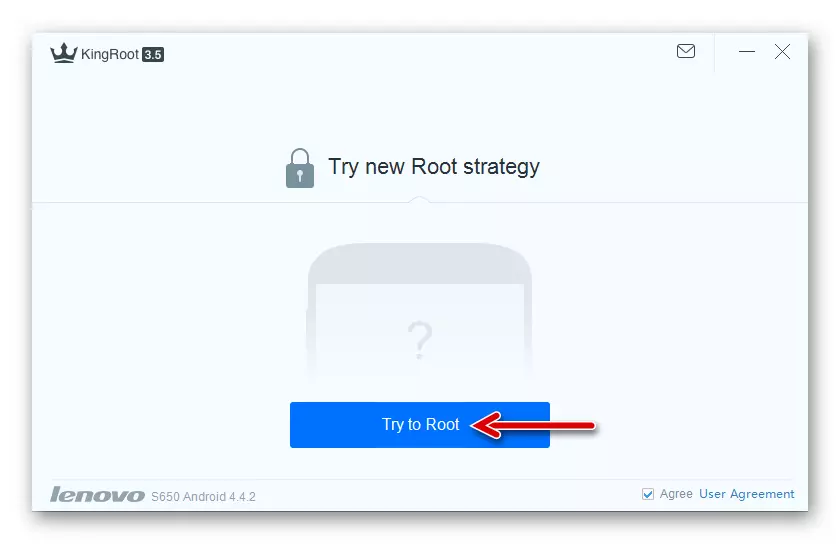
Lai izlietotu izskatāmo modeli, izmantojiet Android oficiālo asambleju, izmantojiet norādījumus no nākamā panta.

Lasīt vairāk: Kā iegūt saknes tiesības uz Android, izmantojot Kingroot

Bacup
Metodoloģija programmaparatūras ar lielāko metožu ietver pirms-tīrīšana atmiņas par Android viedtālrunis, tāpēc dublējot datus, kas uzkrāti Lenovo S650 darbības laikā tās krātuvē ir nepārprotami solis, ko nevar nodot, gatavojoties pārinstalēt mobilo OS.

Lasīt vairāk: pirms programmaparatūras informācijas dublēšana no Android ierīcēm
Ja pāreja uz neoficiālu programmaparatūru nav plānots, lai saglabātu kontaktus, SMS, fotoattēlu, video, mūziku no tālruņa veikala uz datora disku, un pēc tam šo datu atjaunošanu var efektīvi izmantot Lenovo izstrādātā programmatūra, lai pārvaldītu Android ierīces savu zīmolu - Viedais palīgs..

Lejupielādēt Smart Assistant Manager strādāt ar Lenovo S650 Tālruņa C oficiālo tīmekļa vietni
- Lejupielādējiet un izsaiņojiet arhīvu, kurā ir izplatīts viedā palīgs no oficiālās Lenovo tīmekļa vietnes, ieslēdzot iepriekš minēto saiti.
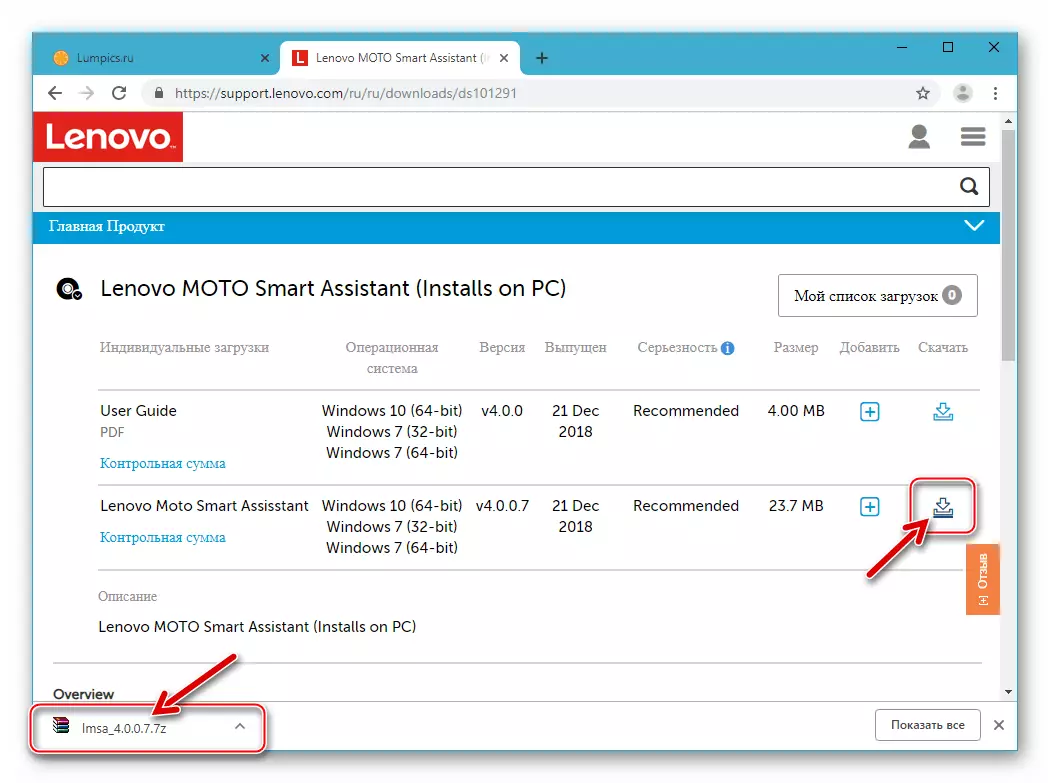
- Palaidiet uzstādītāju.

Tālāk:
- Pirmajā logā noklikšķiniet uz "Next", kas atver instalēšanas vedņa logu.
- Apstiprināt lasot licences līgumu, nosakot radio pogu uz "es piekritu ..." stāvoklī, un noklikšķiniet uz "Next" vēlreiz.
- Noklikšķiniet uz "Install", nākamajā logā uzstādītāja.
- Gaidīt, kamēr programmatūras komponenti ir instalēta datorā.
- Noklikšķiniet uz pogas Tālāk aktīvo beigās pieteikuma ir pabeigta.
- Neizņemot rūtiņu no "Palaist programmu" rūtiņu, noklikšķiniet uz "Finish", pēdējā Wizard logā.
- Pēc sākuma vadītājs, ieslēdziet to interfeisu krievu valodā. Lai to izdarītu, zvaniet pieteikumu izvēlni (trīs pilienus pie loga augšdaļā pa kreisi)
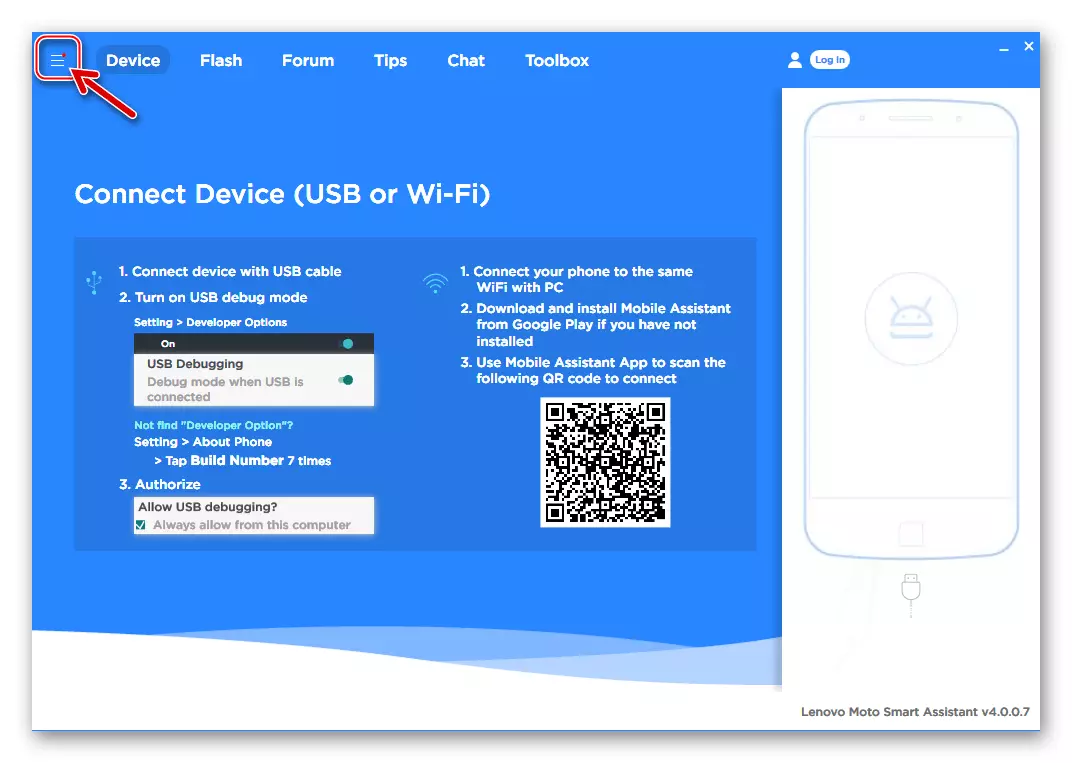
Un noklikšķiniet uz "Valoda".
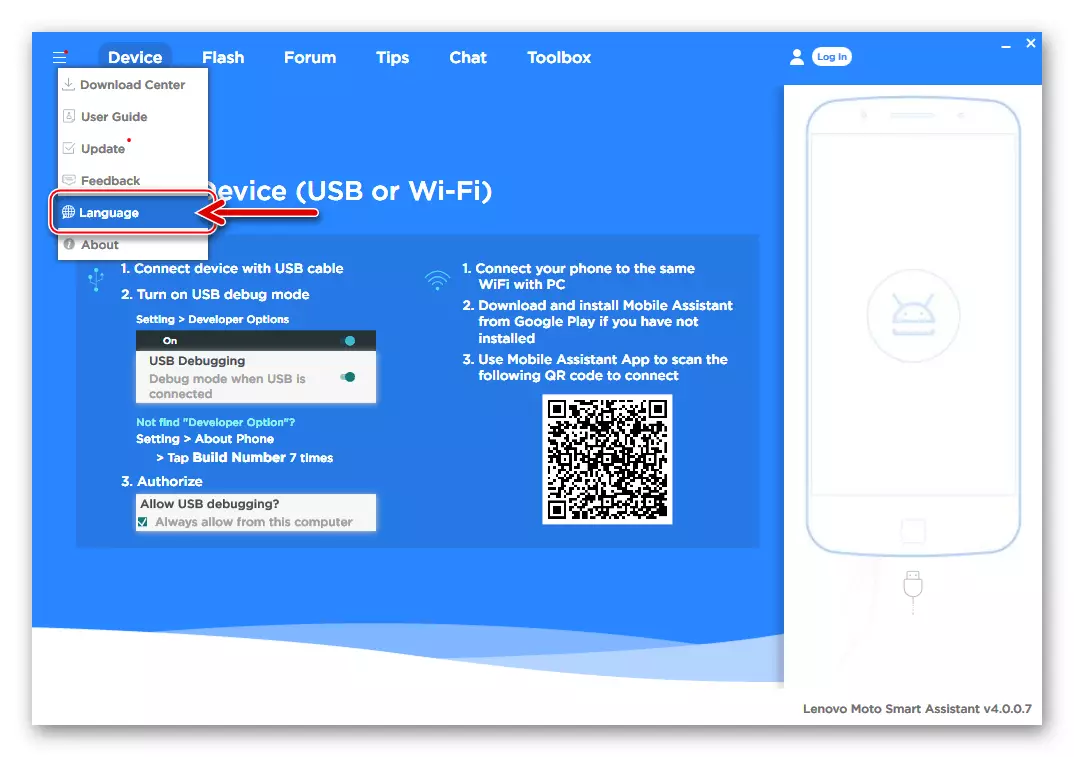
Instalējiet rūtiņu, "krievu" un noklikšķiniet uz "OK".
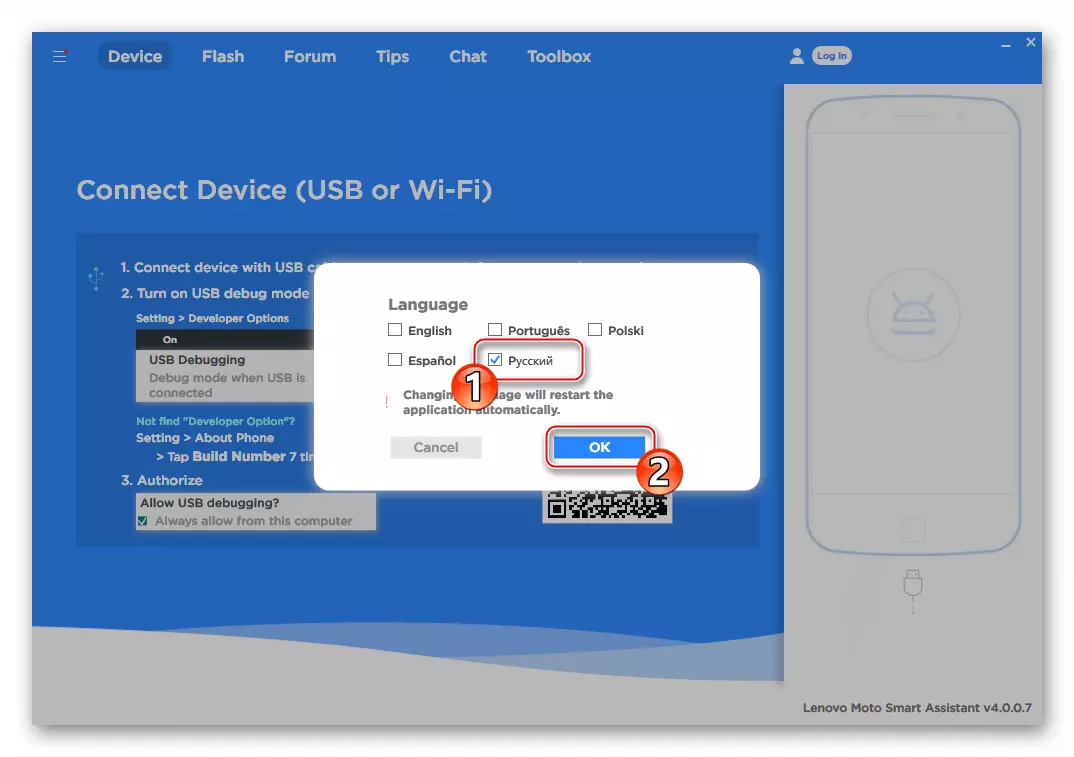
- Apstiprināt restartēšanu viedā palīga, nospiežot pogu Restartēt tagad.

- Pēc pieteikumu atvēršanas, aktivizēt "atkļūdot USB" par viedtālrunis un savienot to ar datoru. Par nāk no Android pieprasījumiem piekļūt piekļūt no datora un uzstādot mobilo pieteikumu atbildēt apstiprinoši, un tad gaidīt dažas minūtes.

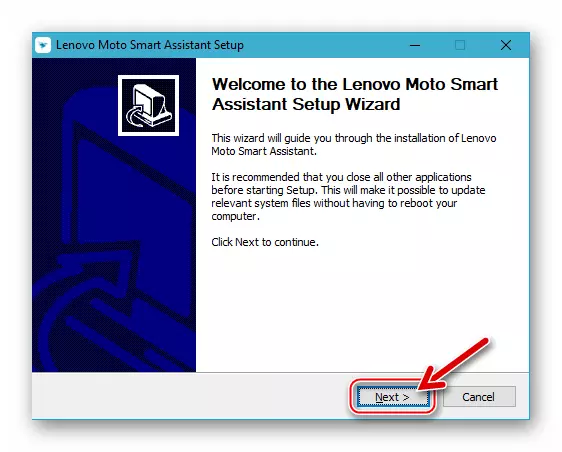

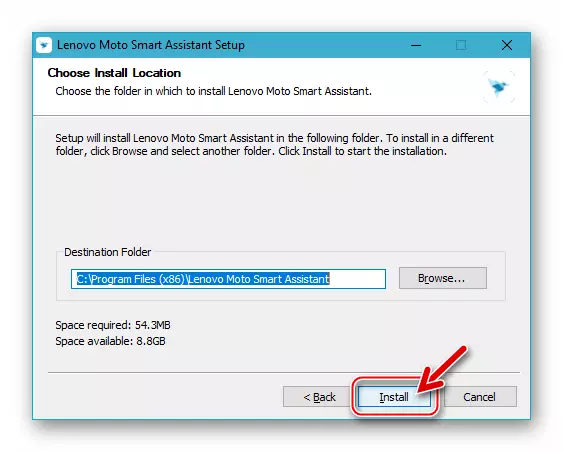


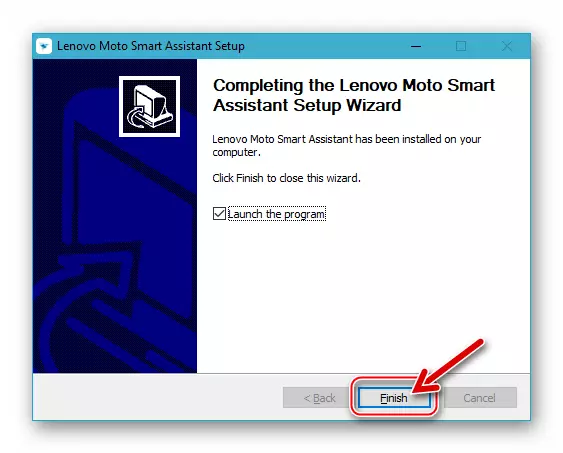
- Pēc tam, kad palīgs nosaka ierīci un parāda informāciju par to savā logā, noklikšķiniet uz "Backup".
- Uzstādīt atzīmes virs ikonām, kas norāda, kāda veida dati ievietoto arhīvā.
- Norādiet ceļu uz datora diska, kur rezerves fails tiks saglabāti. Lai to izdarītu, noklikšķiniet uz "Edit" saites iepretī "Saglabāt ceļš:" objektu un izvēlieties vajadzīgo direktoriju Folder Pārskats logā apstipriniet izvēli, noklikšķinot uz Labi.
- Uzsākt procesu kopējot informāciju no atmiņas viedtālruņa uz rezerves ar klikšķi uz pogas "Backup".
- Gaidīt, lai pabeigtu arhivēšana datus no Lenovo S650, skatoties progresu SmartAssistant logā. Nelietojiet nekādas darbības procedūras laikā!
- Noklikšķiniet uz Pabeigt Backup logā ir pabeigta, un atvienojiet tālruni no datora.
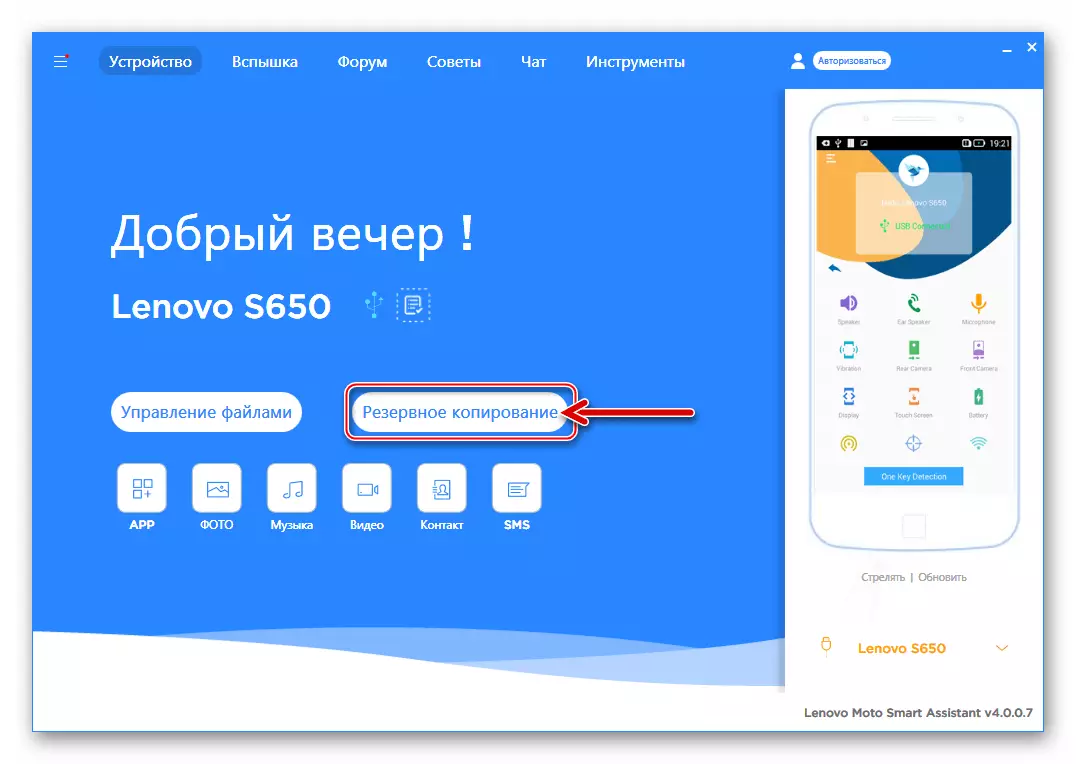
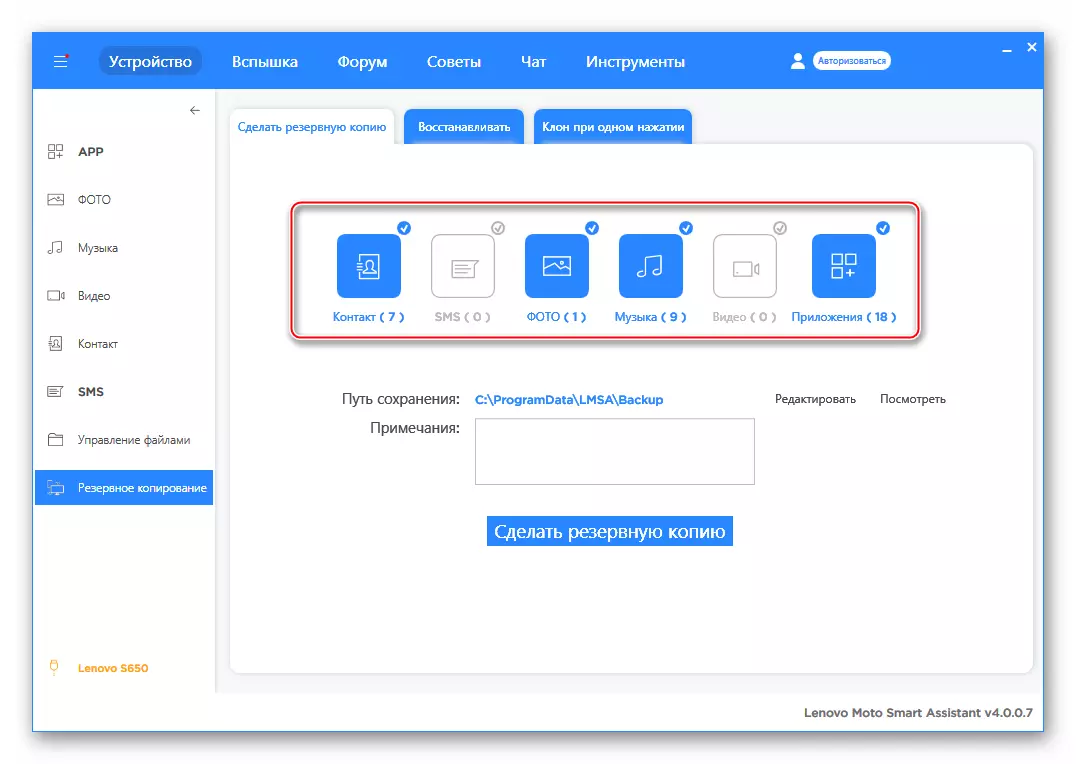


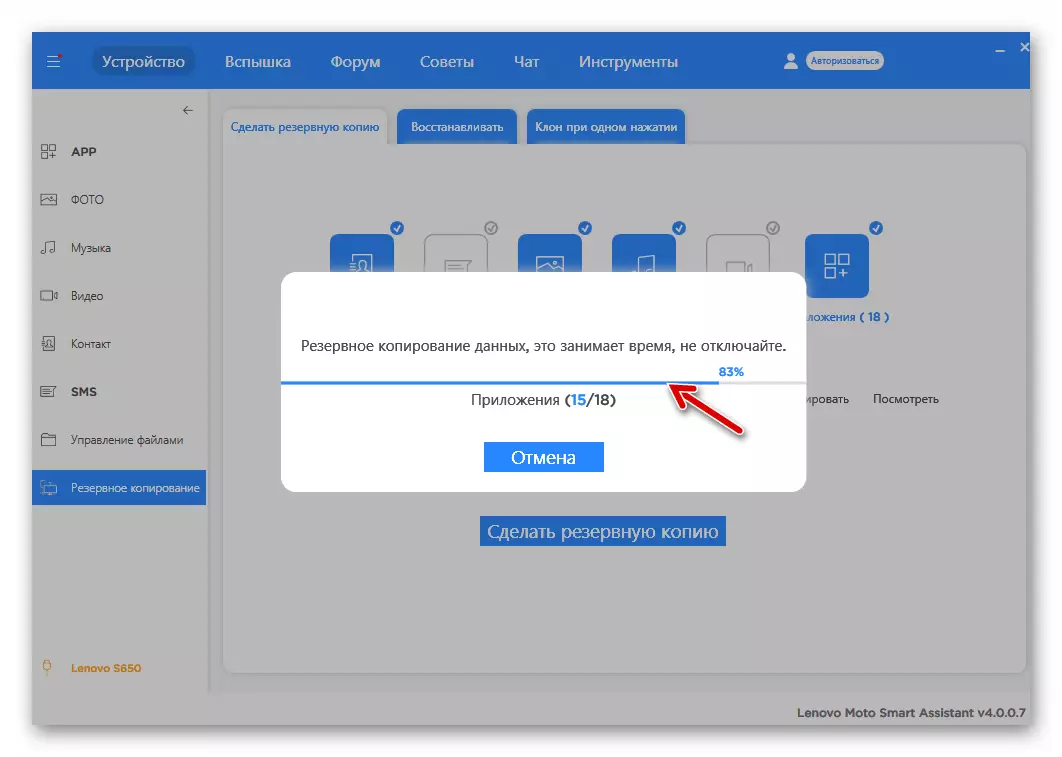
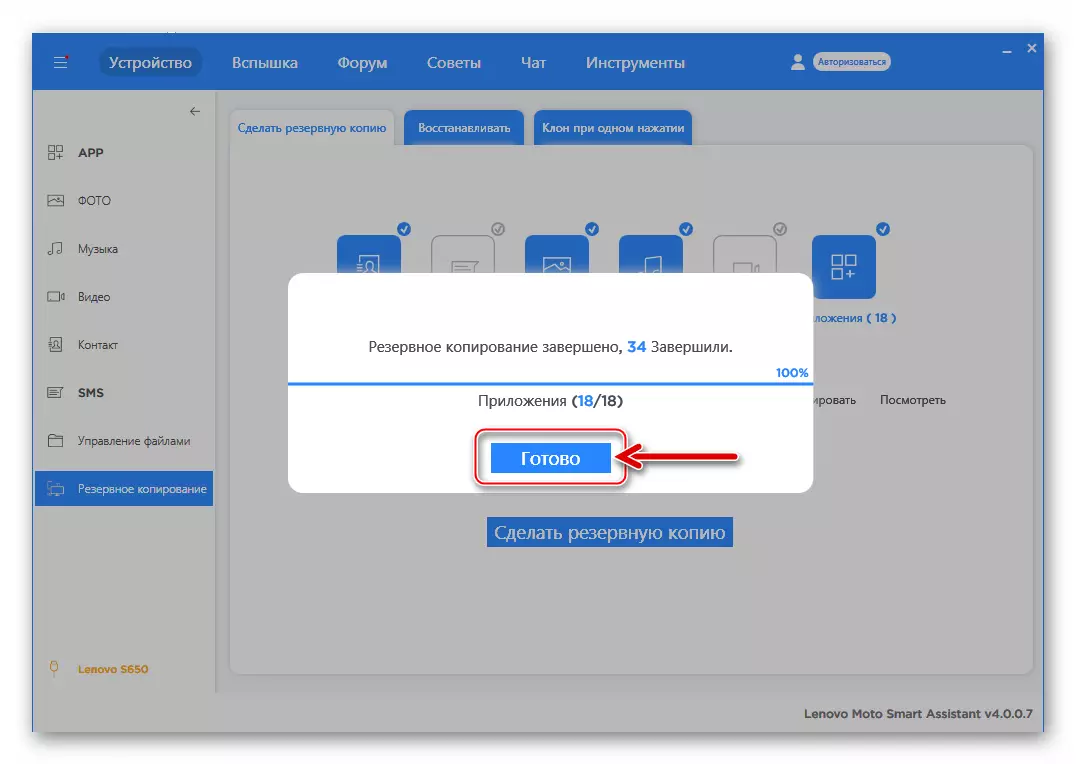
Datu atgūšana
Vēlāk atjaunot informāciju, kas saglabāta dublējumkopijā viedtālrunī:
- Pievienojiet ierīci viedajam palīgam, noklikšķiniet uz "Backup" galvenajā programmas logā, un pēc tam dodieties uz cilni "Atjaunot".
- Iestatiet atzīmi netālu no vēlamā dublējuma nosaukuma, noklikšķiniet uz pogas "Atjaunot".
- Noņemiet atzīmi no datu tipiem ikonas, kas jums nav nepieciešams, lai atjaunotu tālruni, un sākt informācijas pārsūtīšanas procesu, noklikšķinot uz atbilstošās pogas.
- Pagaidiet datu kopēšanas procesa beigas.
- Pēc paziņojuma parādās "Atgūšana pabeigta" logā ar statusa joslu, noklikšķiniet uz tā "Ready".
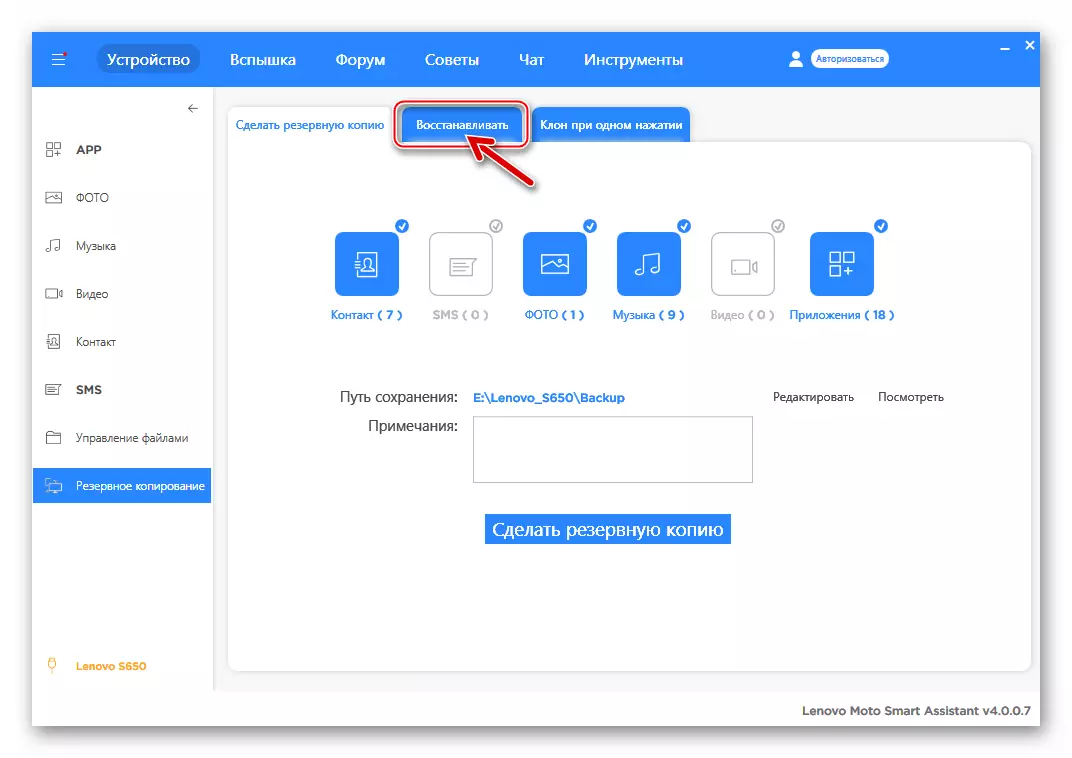
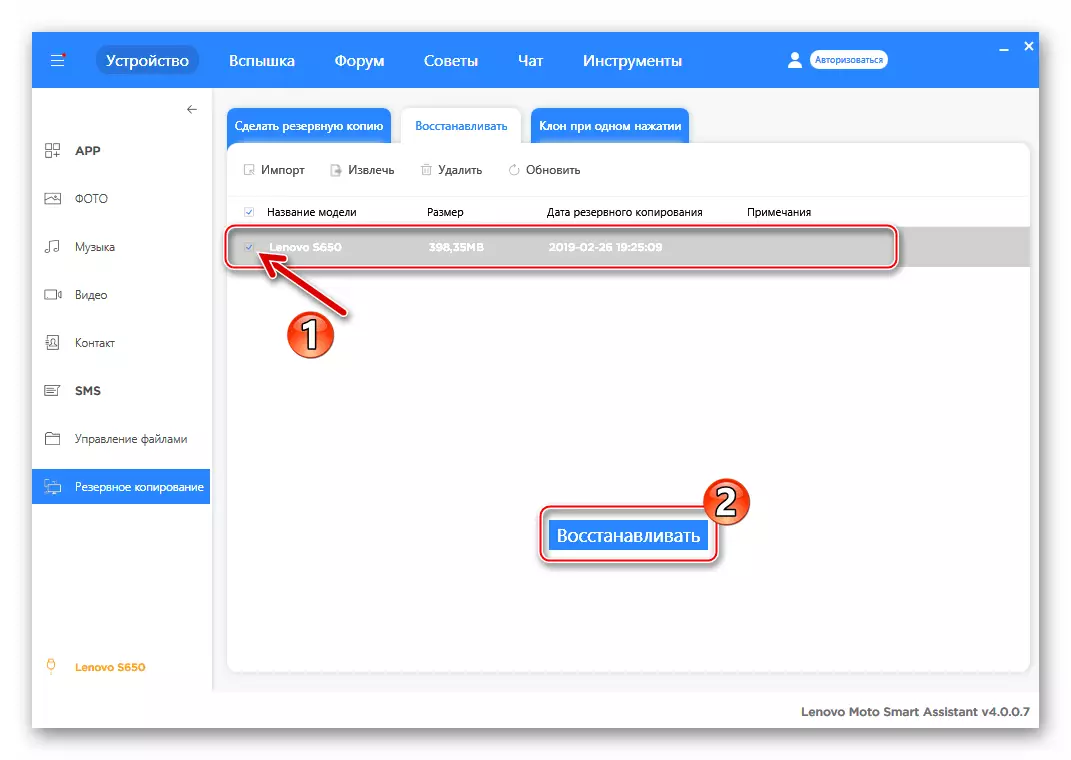
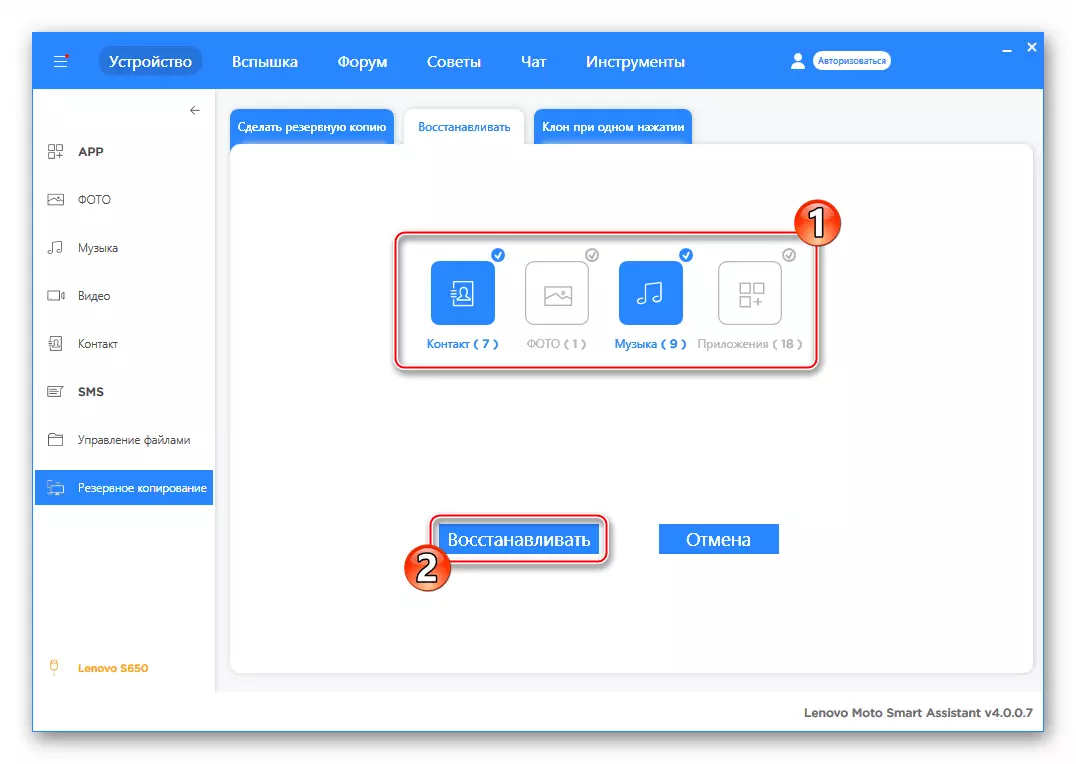


Vēl viens svarīgs jautājums, kas jāņem vērā pirms nopietnas iejaukšanās sistēmas programmatūras darbā Lenovo S650 ir varbūtība kaitējumu "NVRAM" sadaļā ierīces procesā pārrakstot nodalījumus. Lai izveidotu zonas izgāztuvi iepriekš un saglabātu to uz datora diska, ir ļoti vēlams - tas pēc tam atjaunos IMEI identifikatorus, kā arī tīklu veikšanu, neizmantojot sarežģītas manipulācijas. Norādītā nodalījuma saglabāšanas un atjaunošanas apraksts dažādās metodēs ir iekļauta turpmāk minētajā punktā ierosinātajā "2. metode" un "3. metode.
Memory Markup un programmaparatūras veidi
Lenovo S650 ražotājs izveidoja divus galvenos, ievērojami atšķirīgus sistēmiskās programmatūras veidus - Rinda (Lietotājiem no visas pasaules) un Cn. (Ķīnā dzīvojamo aparātu īpašniekiem). KN montāžas nesatur Krievijas lokalizāciju, bet galvenais ir ierīces, kuras tās tiek kontrolētas, ir atšķirīgas, nevis ar rindu sistēmām, atzīmējot viedtālruņa atmiņu.

Pāreja no rindu markup uz CN un atpakaļ ir iespējama, tas tiek darīts, instalējot atbilstošo OS montāža mašīnā ar datoru, izmantojot SP Flash rīka lietojumprogrammu. Tas var būt nepieciešams, lai atkārtoti viegli uzstādīt pielāgotu programmaparatūru un modifikācijas, kas paredzētas "ķīniešu" iezīmēšanai. Iepakojumi, kas satur CN un rindu mezglu OS par paraugu, var lejupielādēt no saitēm aprakstā "2. metode" zemāk rakstā.
Kā Flash Lenovo S650
Pēc apmācības jūs varat doties uz izvēli instrumentu, ar kuru viedtālruņa operētājsistēma tiks atjaunināta vai pārinstalēta. Mēs iesakām iepazīties ar visām šādām aparātu programmaparatūras metodēm, pieņemiet lēmumu par to, kas tieši jāsasniedz rezultāts, un pēc tam sākt izpildīt instrukcijas.

1. metode: Oficiālie instrumenti Lenovo
Šie S650 modeļa lietotāji, kas ir nepieciešami izņēmuma kārtā, lai aktualizētu versiju oficiālā Android instalēta viedtālrunī, ir visvieglāk izmantot rīkkopa, kas piedāvā ražotājam.

OTA atjauninājums
Vienkāršākais veids, kā iegūt jaunāko Oficiālo Android asambleju uz norādītajā ierīcē, neprasīs trešās puses programmatūru - programmatūra veiksmīgai OS atjauninājumam ir integrēts ierīcē.
- Pilnībā uzlādējiet viedtālruņa akumulatoru un izveidojiet savienojumu ar Wi-Fi tīklu. Atveriet Android "Iestatījumi". Sarakstā parametru "Sistēma" pieskarieties "uz tālruņa".
- Pieskarieties "System Update". Ja jaunāks nekā instalēts tālrunī, OS montāža atrodas serverī, tiks pierādīts atbilstošs paziņojums. Pieskarieties "Lejupielādēt".
- Skatīties paketi ar komponentiem tiks lejupielādēti no Lenovo serveriem uz viedtālruni. Procesa beigās parādās saraksts, kur var izvēlēties Android versijas atjaunināšanas laiku. Nemainot slēdzi ar "atjauninājumu tagad", pieskarieties "OK".
- Tālrunis nekavējoties atsāksies. Tālāk, "Lenovo-Recovery" programmatūras modulis sāksies, kurā tiek veiktas manipulācijas, kas nozīmē atjaunināt OS komponentus. Jūs esat atstājuši skatīties procentuālo skaitītāju un uzstādīšanas indikatoru.
- Visa procedūra izriet automātiski un beidzas ar atjaunināto mobilo OS versiju.





Lenovo viedais palīgs.
Arī piemēro iepriekš programmatūras dublējumkopijas no Lenovo izstrādātājiem var veiksmīgi izmantot un atjaunināt S650 sistēmas programmatūru no datora.
- Palaidiet viedo palīgu un pievienojiet tālruni ar datoru, pēc aktivizēšanas par pēdējo "USB atkļūdošanu".
- Pagaidiet, līdz ierīce izlemj programmā, un pēc tam dodieties uz sadaļu "Flash".
- Pagaidiet, līdz Smart Assistant automātiski noteiks S650 instalētās sistēmas programmatūras versiju un pārbaudiet jauno OS mezglu klātbūtni ražotāja serveros. Ja spēja paaugstināt Android versiju, ir klāt, pretī "jaunajai versijai:", sistēmas montāžas numurs tiek parādīts, ka ir iespējams instalēt. Noklikšķiniet uz iepakojuma lejupielādes ikonas un sagaidiet, līdz tas tiek saņemts no Lenovo serveriem.

Jūs varat kontrolēt lejupielādes procesu, atverot asistenta galveno izvēlni un izvēloties "lejupielādes centru".

- Kad esat pabeidzis mobilās OS komponentu saņemšanu, lai instalētu ierīci Smart Assistant palīgs, poga "Update" būs aktīvs, noklikšķiniet uz tā.
- Apstipriniet savu pieprasījumu, lai sāktu vākt informāciju no ierīces, uzkāpt peli ", lai turpinātu."
- Noklikšķiniet uz "Turpināt", apstiprinot, ka tika izveidota viedtālrunī iekļautās svarīgas informācijas dublējuma kopija.
- Tad sākās Android OS atjaunināšana, kurai ir pievienots programmas logā procentuālās skaitītāja pieaugums.
- Atjaunināšanas procedūras laikā Android Lenovo S650 versija tiks automātiski pārstartēta režīmā "Atgūšanas" režīmā, pēc kura procesu var novērot ierīces ekrānā.
- Visu procedūru beigās tālrunis automātiski sāksies jau atjauninātā Android. Jūs varat izslēgt ierīci no datora, noklikšķiniet uz "Finish" palīgu logu un aizvērt programmu.
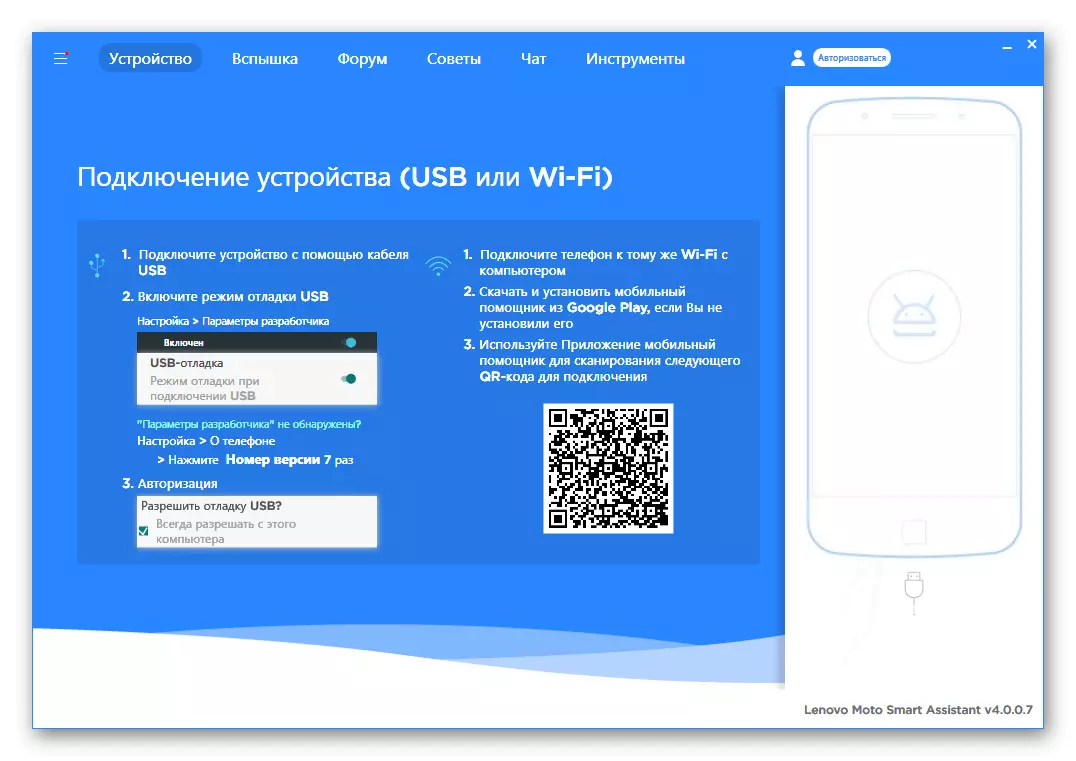
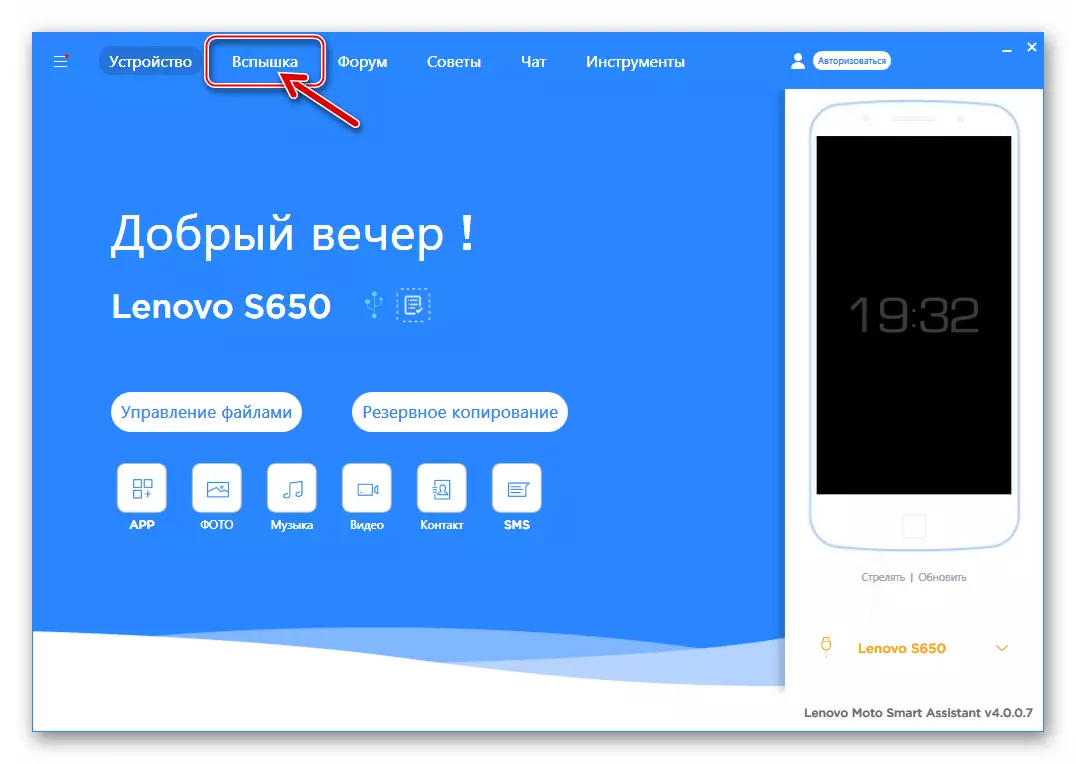
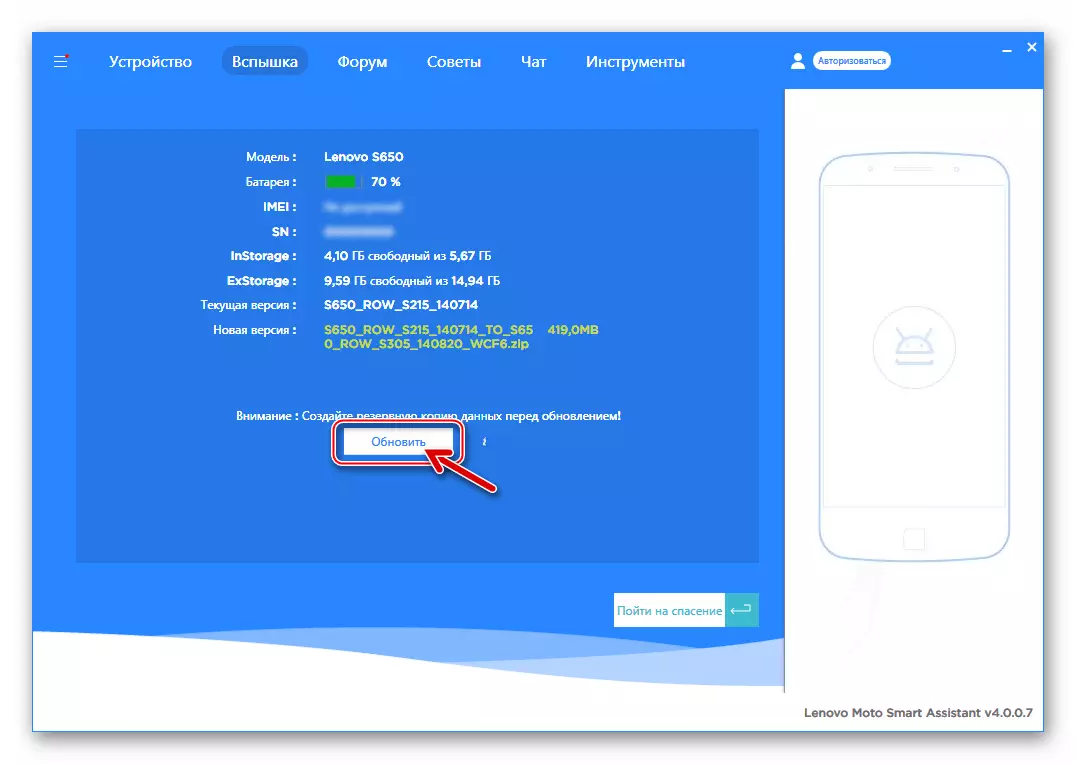
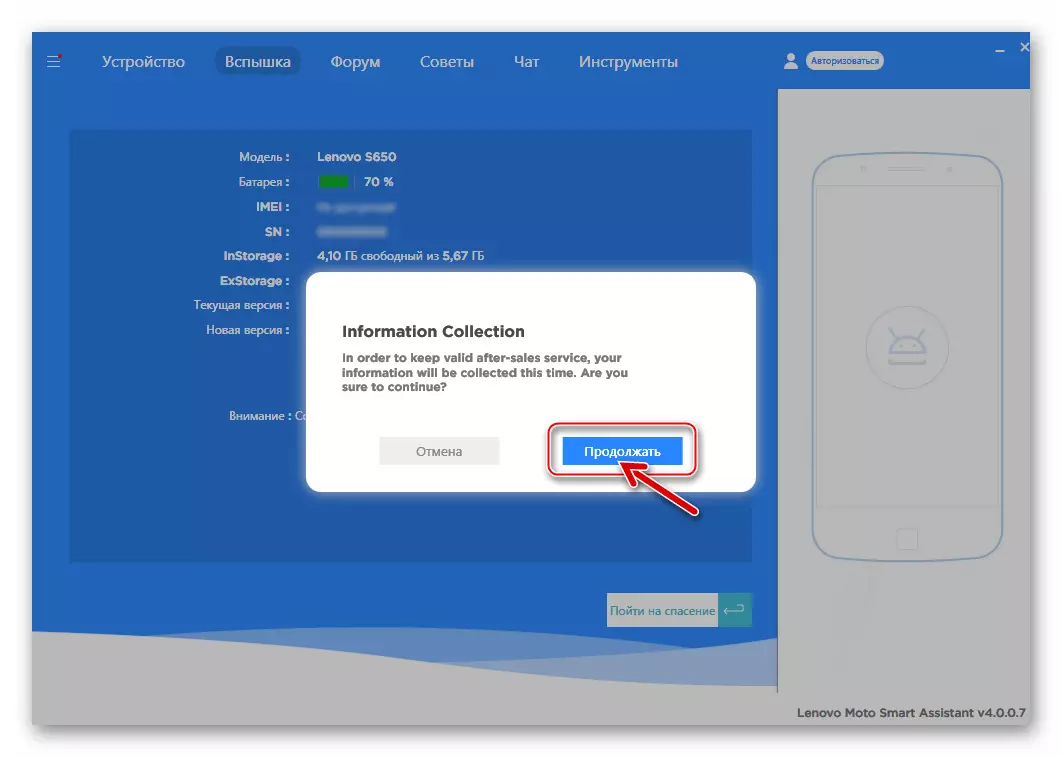
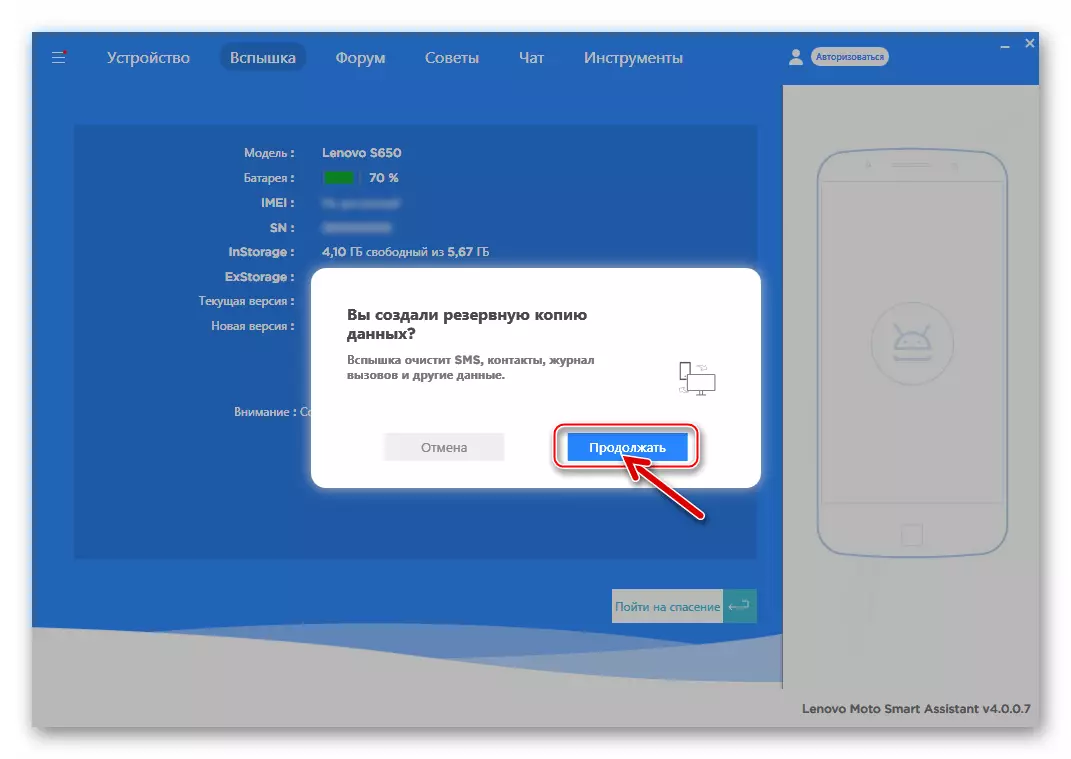
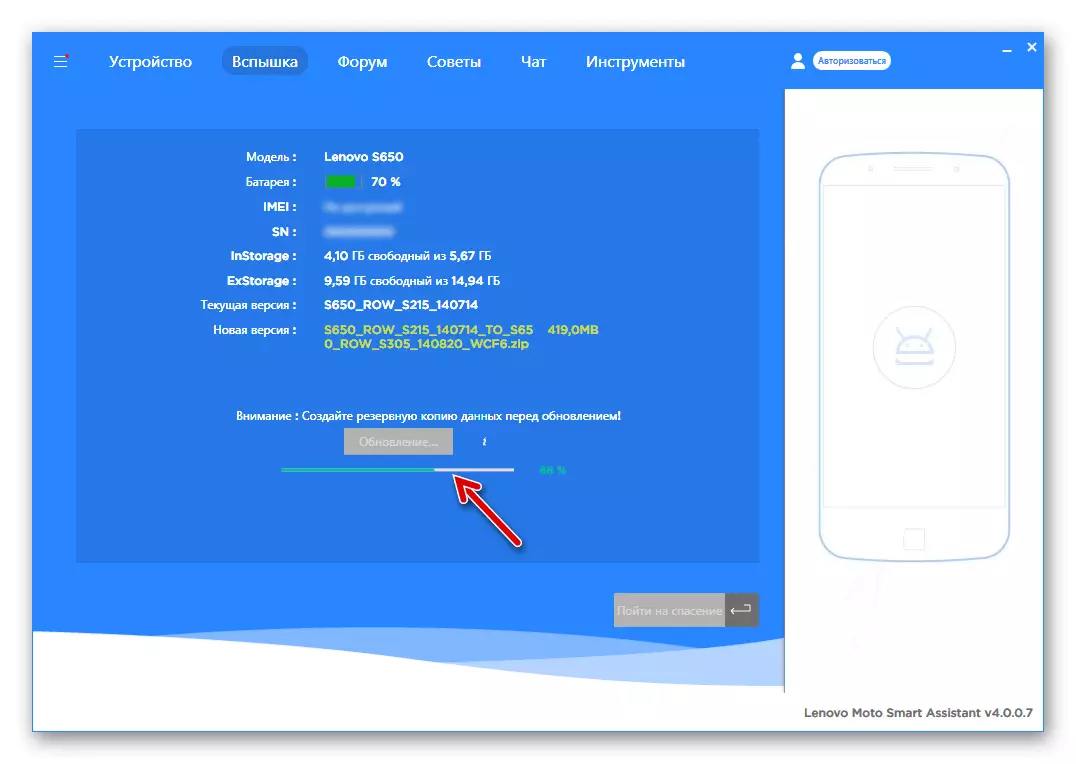

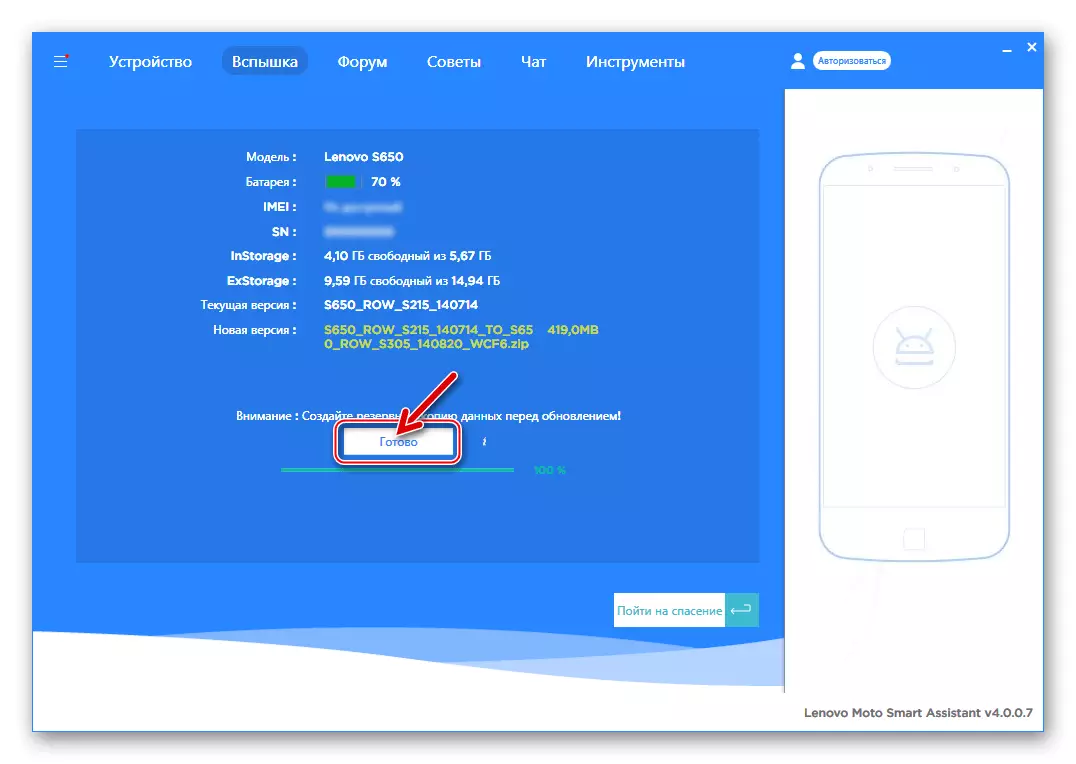
2. metode: SP Flashtool
Visefektīvākais līdzeklis, lai strādātu ar sistēmu viedtālruņiem, kas izveidota, pamatojoties uz Mediatek, ir korporatīvais līdzeklis aparatūras platformas veidotājiem - SP Flashtool. Attiecībā uz Lenovo S650 programma ļauj veikt plašu darbību klāstu ierīces sadaļās.

Lejupielādēt tikai
Visdrošākā programmaparatūras Lenovo S650, izmantojot Flash rīku, ir pārrakstīt atmiņu lejupielādes režīmā "Lejupielādēt". Metode ļauj jums pārinstalēt vai atjaunināt Oficiālo Asambleju Android, kā arī, lai roll atpakaļ versiju OS agrāk, nekā instalēts ierīcē, bet izrādās, ka tas ir efektīvs tikai tad, ja nav nepieciešams mainīt Markup (KN / rinda).
- Izslēdziet savu mobilo ierīci, izņemiet un instalējiet akumulatoru.
- Run FlashTool un lejupielādēt Scatter failu uz pieteikumu, ja tas nav izdarīts pirms tam.
- Noņemt pārbaudi Checkbosa tuvu pirmajam komponentam no šūtas - "ielādētājs".
- Noklikšķiniet uz "Lejupielādēt" - kā rezultātā, programma pārslēdzas uz ierīces gaidīšanas režīmā.
- Pievienojiet mikro yusb savienotāju no izslēgts mašīnu un datoru ostas kabeli.
- Pēc kāda laika, ierīce nepieciešama, lai noteiktu sistēmā, dati sāks rakstīt uz S650 sistēmu sistēmas sadaļās. Šis process var uzraudzīt, skatoties uzpildes statusa joslu apakšā FlashTool loga.
- Tiklīdz pieteikums pabeidz darbu pie pārinstalēt sistēmu, izmantojot viedtālruni, parādīsies "Download OK" paziņojuma logs, kas apliecina panākumus manipulācijas darījusi.
- Atvienojiet tālruni no datora un ieslēdziet to. Nedaudz garāks nekā parasti gaidīt uzsākšanas uzsildīt android OS.
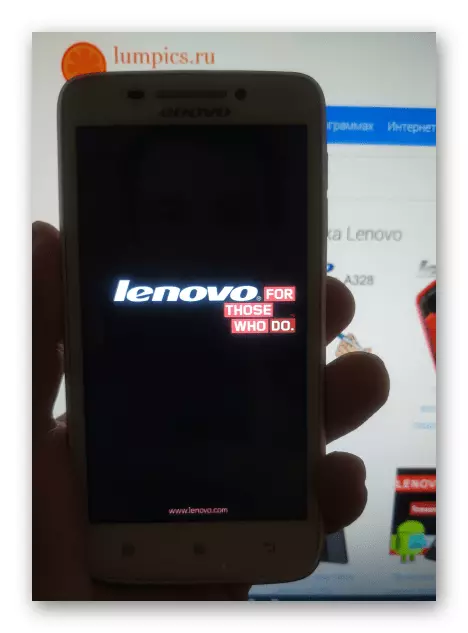
- Pirms sākat lietot ierīci, atliek izvēlēties atbilstoši savām vēlmēm mobilās operētājsistēmas iestatījumus.

un atjaunot datus šāda vajadzība.

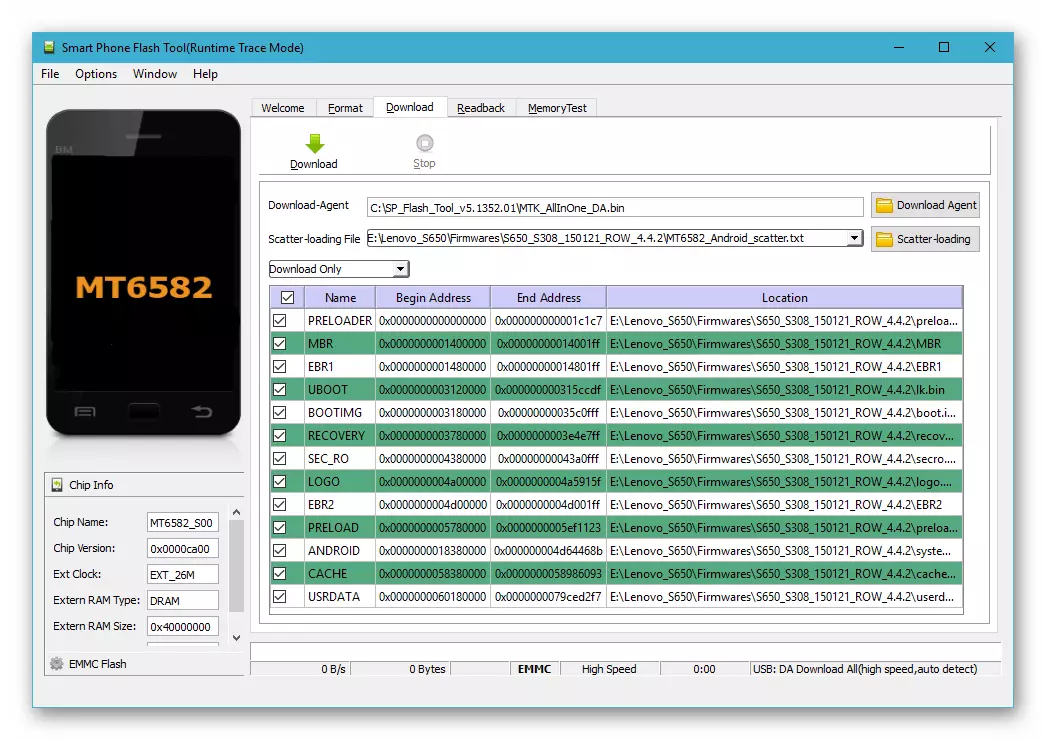

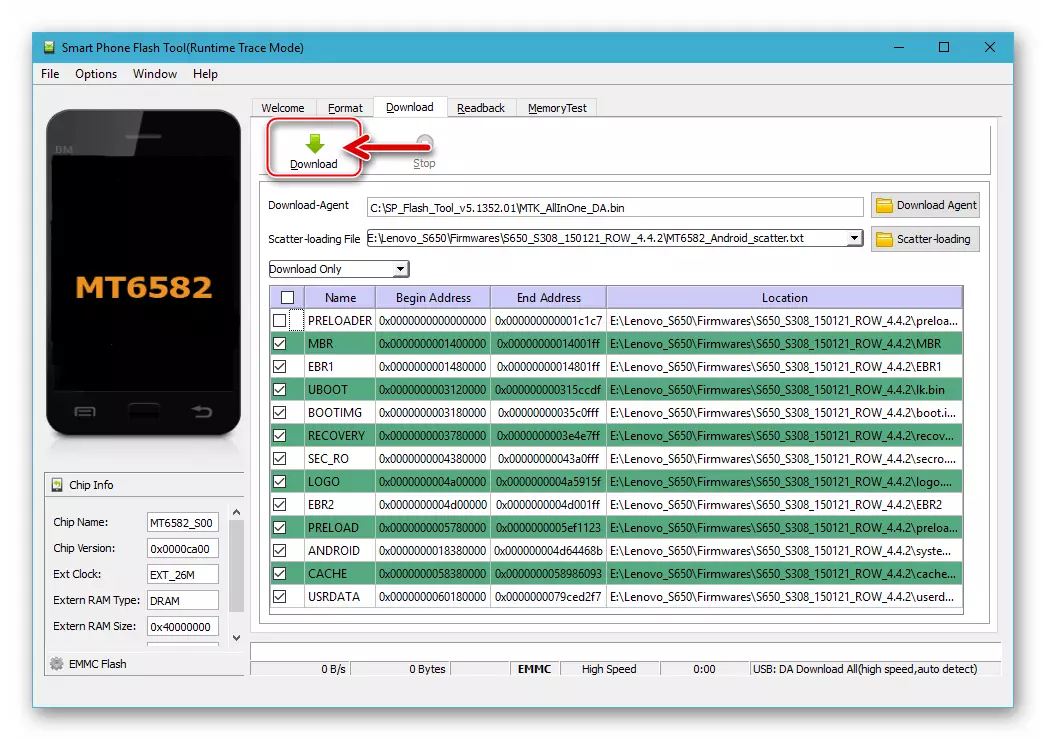
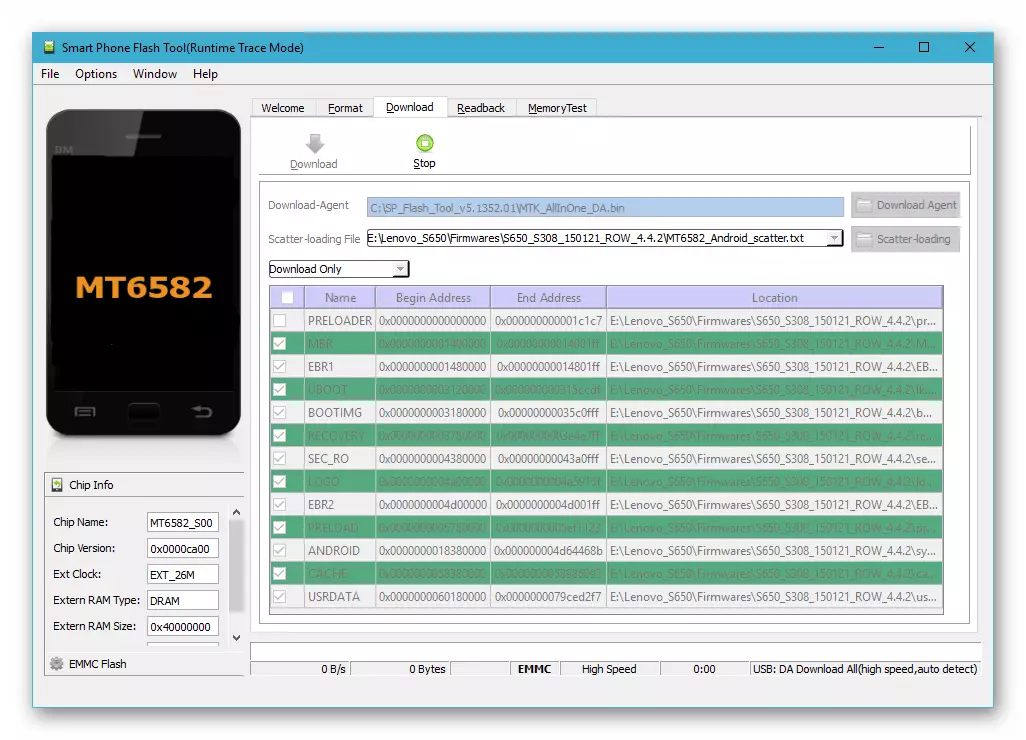
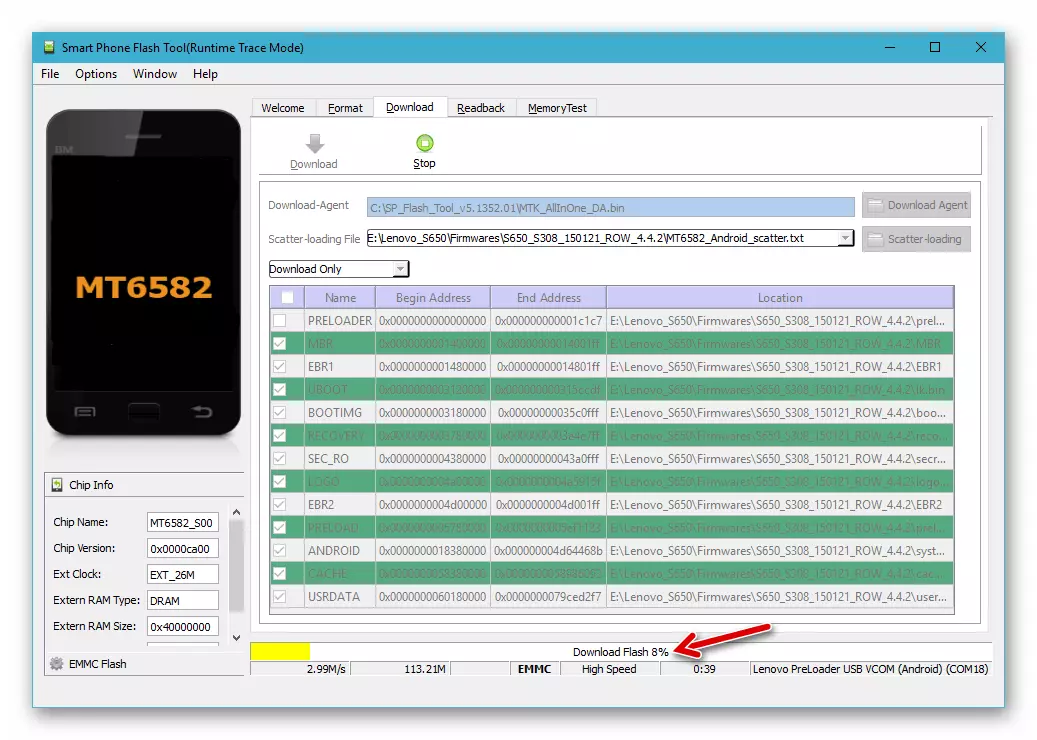

Programmaparatūras jaunināšanas.
Situācijā, kad Lenovo S650 OS ir nepieciešams, lai iepriekš formātā tās atmiņas vietas (piemēram, lai mainītu atzīmes ar rindā uz KN vai atpakaļ, ja firmware "lejupielādēt tikai" režīms nerada rezultātā vai neveiksmes , "Okimpic" P.) Piemērot vairāk kardināls režīmu pārrakstot sistēmas reģioniem - "Firmware Upgrade".
- Atveriet Flash Tool, lejupielādējiet izkliedes failu programmā.
- Jo, kas darbojas sarakstā darba režīmos, izvēlieties "Firmware Upgrade".
- Pārliecinieties, ka priekšā visiem nosaukumiem sadaļām iestatījumi ir komplekts, un noklikšķiniet uz "Download".
- Pievienojiet mašīnu izslēgtā stāvoklī ar datoru - atmiņas tiks pārrakstīt automātiski. Ja programmaparatūra nesākas, mēģiniet pieslēgt ierīci, pēc akumulatora noņemšanas no tā.
- Gaidīt izskatu Download OK paziņojuma logā.
- Atvienojiet kabeli no viedtālruņa un turiet "Power" taustiņu uz brīdi - sākt pilnībā reheattered sistēmu.
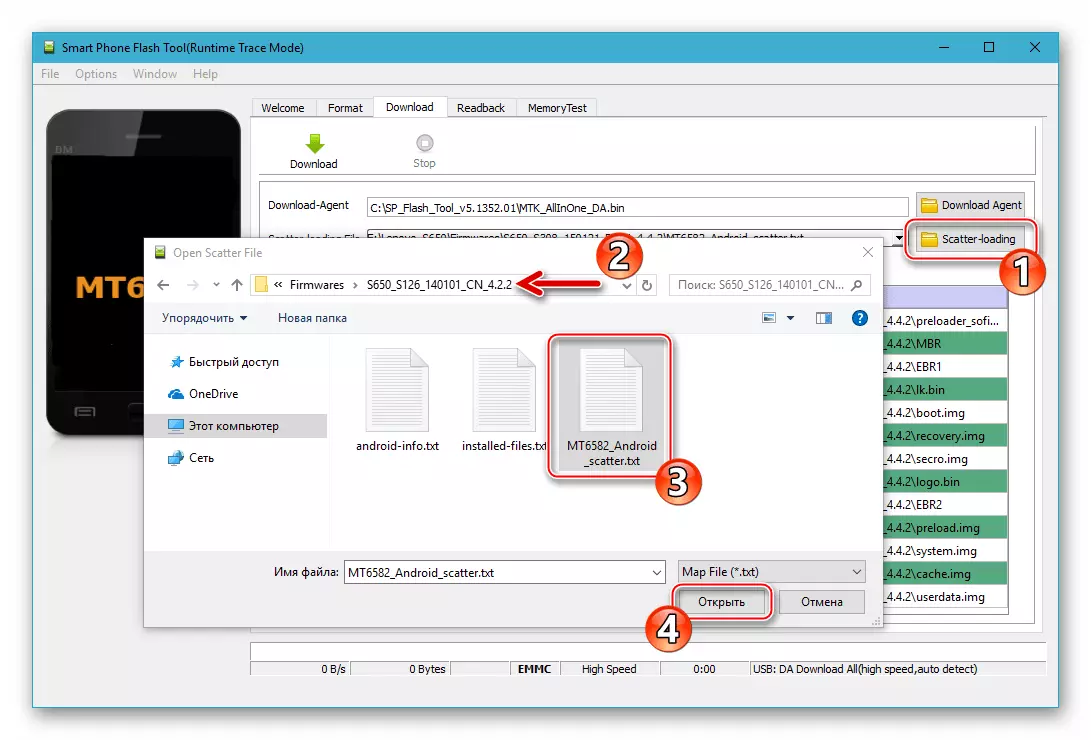
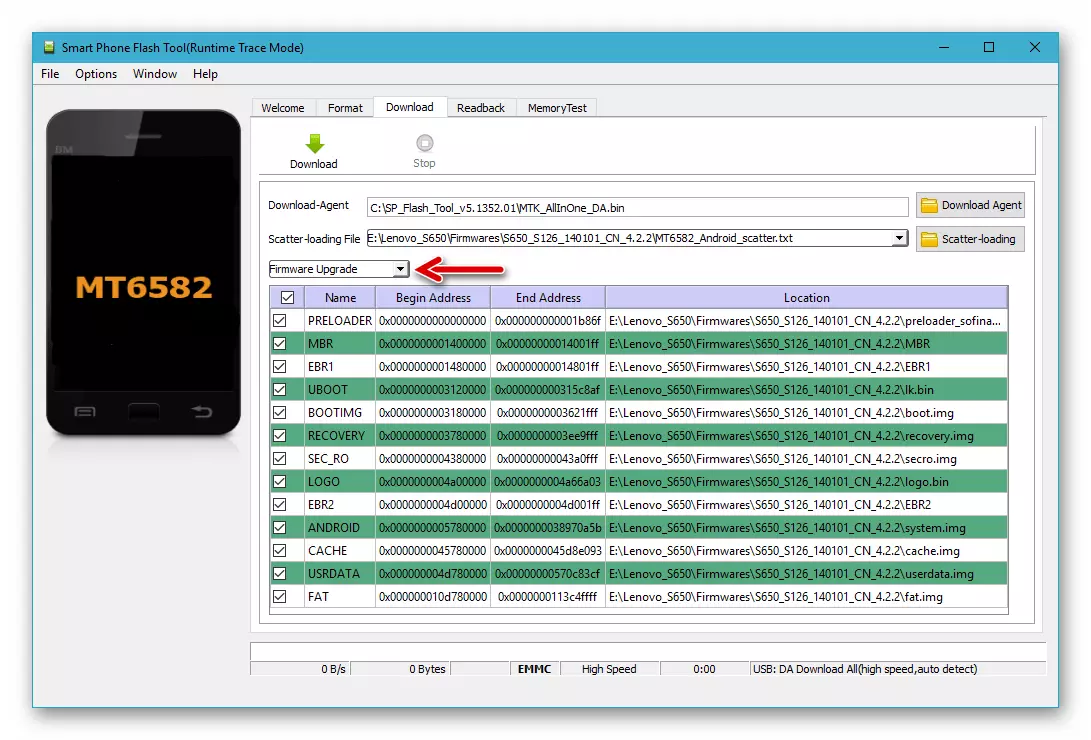


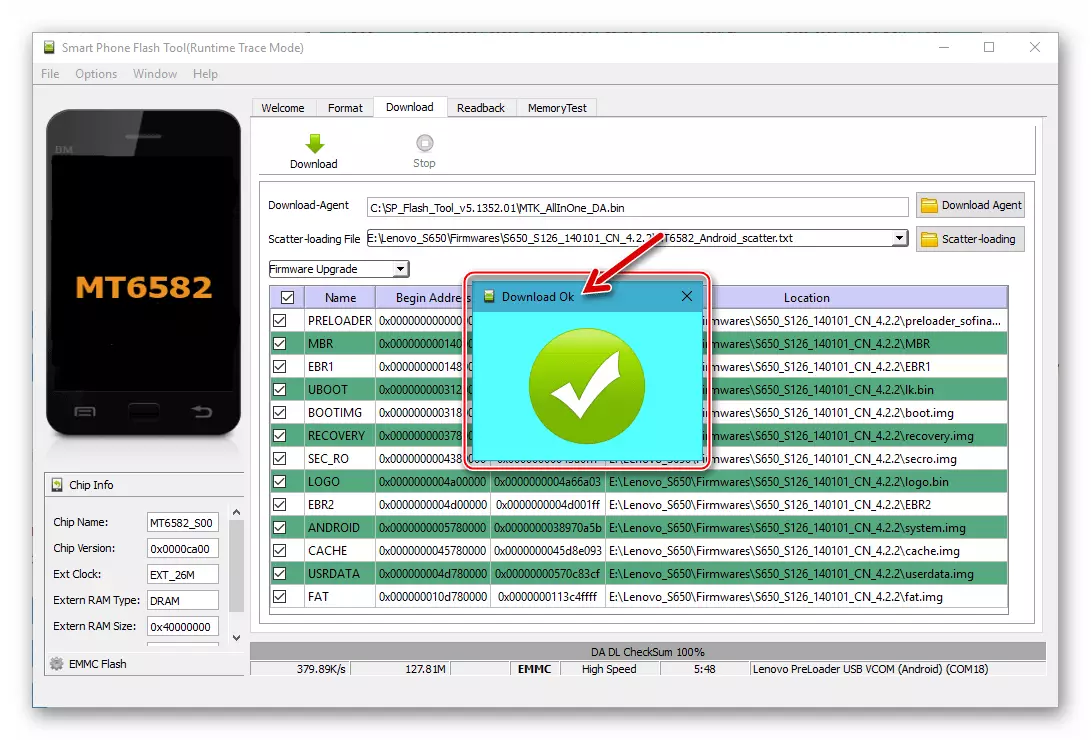
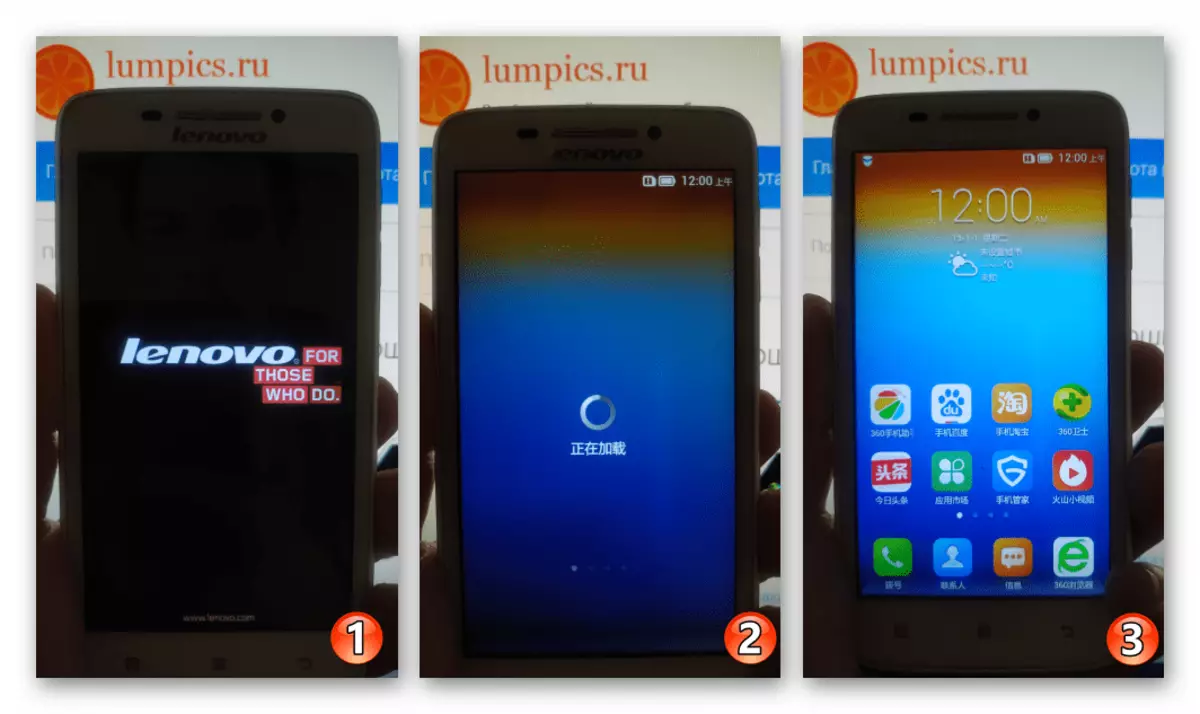
Papildus. Pāreja CN firmware angliski runājošā interfeisu
Tie lietotāji, kuri uzstādīti Lenovo S650 CN-montāžas android visticamāk sejas dažas grūtības, pārejot sistēmas saskarni angļu valodā, ja vien, protams, nav pašu ķīniešu. Lai atvieglotu risinājums problēmu sauc šādu īsu norādījumu.
- Būt uz darbvirsmas Android, slaidu uz leju aizkars paziņojumus. Nākamais Pieskarieties attēls rīku.
- Pieskaries nosaukumu trešā cilnē parametra izšķirtspējas ekrānu. Izrakstīties atvēršanas sarakstu uz leju līdz sadaļai, no kuriem pirmais punkts satur uzraksts "SIM" un noklikšķiniet uz trešo no četriem iespēju.
- Nākamais - TAP pirmajā rindā sarakstā uz ekrāna un izvēlieties "English". Par šo, viss - OS interfeiss ir tulkots skaidrāku, nevis noklusējuma valodu.
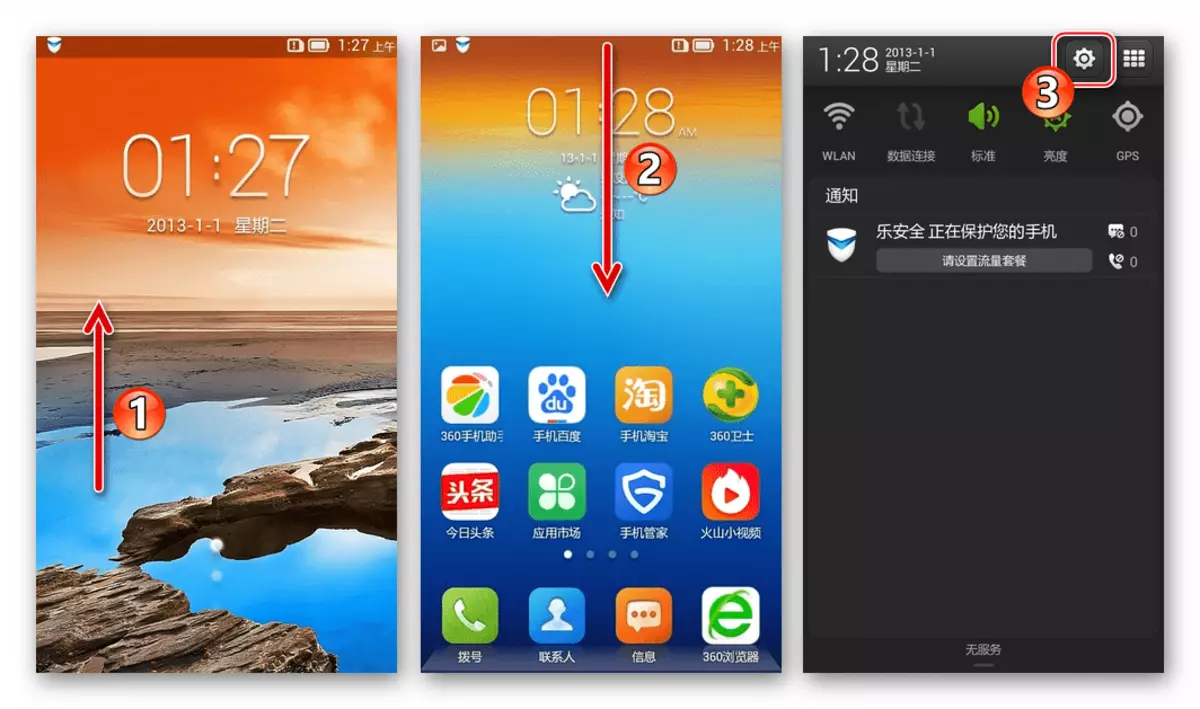
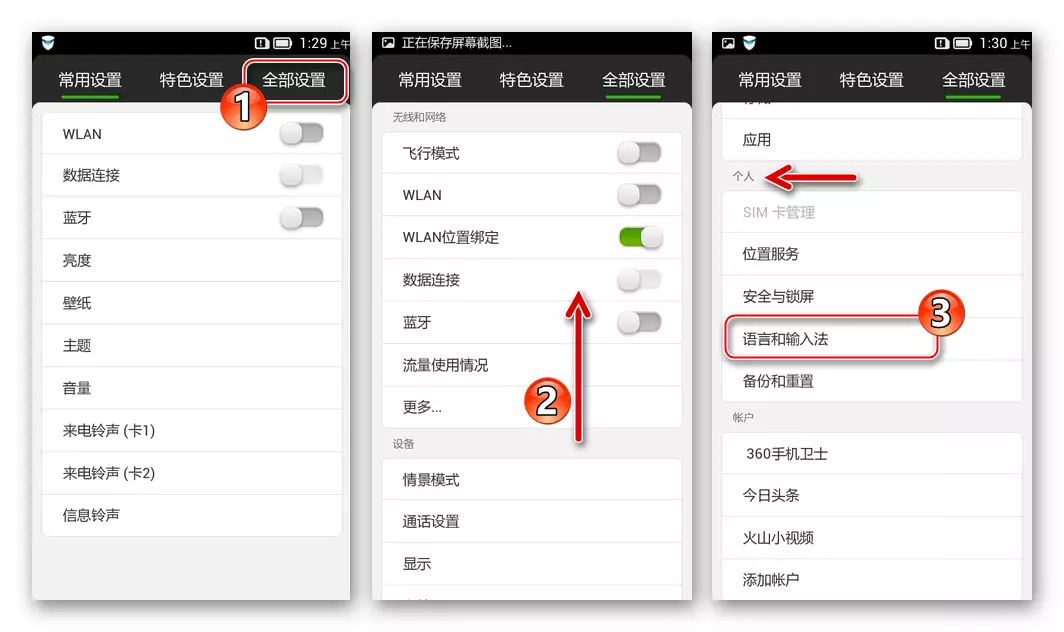

NVRAM atgūšana
Situācijā, kad nepieciešams, lai atjaunotu mobilie tīkli un IMEI identifikatorus pa tālruni, jums vajadzētu izpildīt tālāk sniegtos norādījumus. Klātbūtnē rezerves sadaļā nav flash, ko rada FlashTool, padarīt to viegli.
- Atveriet gaismas signālu un pievienot izbārstīt failu uz to, kas tiek uzstādīta tālruni.
- Uz tastatūras noklikšķiniet reizē "Ctrl" + "Alt" + "V", lai aktivizētu "uzlabotas" režīmu darbības flash rīks. Tā rezultātā, Advanced Mode paziņojums jāparādās pieteikumu loga galvenē.
- Atveriet Window izvēlni un izvēlieties "Write Memory" tajā.
- Tagad programma "Write Memory" ir pieejams programmā, dodieties uz to.
- Uzklikšķiniet uz "pārlūku" ikonas, kas atrodas blakus faila ceļu laukā. Jo File Select logu, atveriet direktoriju, kurā atrodas NVRAM rezerves, atlasiet to un noklikšķiniet uz "Open".
- No sākuma bloka NVRAM reģionam Lenovo S650 atmiņas vērtība ir 0x1800000. Padariet to laukā "Sākt adrese (Hex)".
- Noklikšķiniet uz pogas Rakstīt Atmiņas un pēc tam pievienojiet invalīdu ierīci datoram.
- Pēc pabeigšanas pārrakstot platības, tiek parādīts Rakstīt Memory OK logs - viedtālrunis var atvienot no datora un palaist Android, lai pārbaudītu procedūras efektivitāti un turpmākai lietošanai.

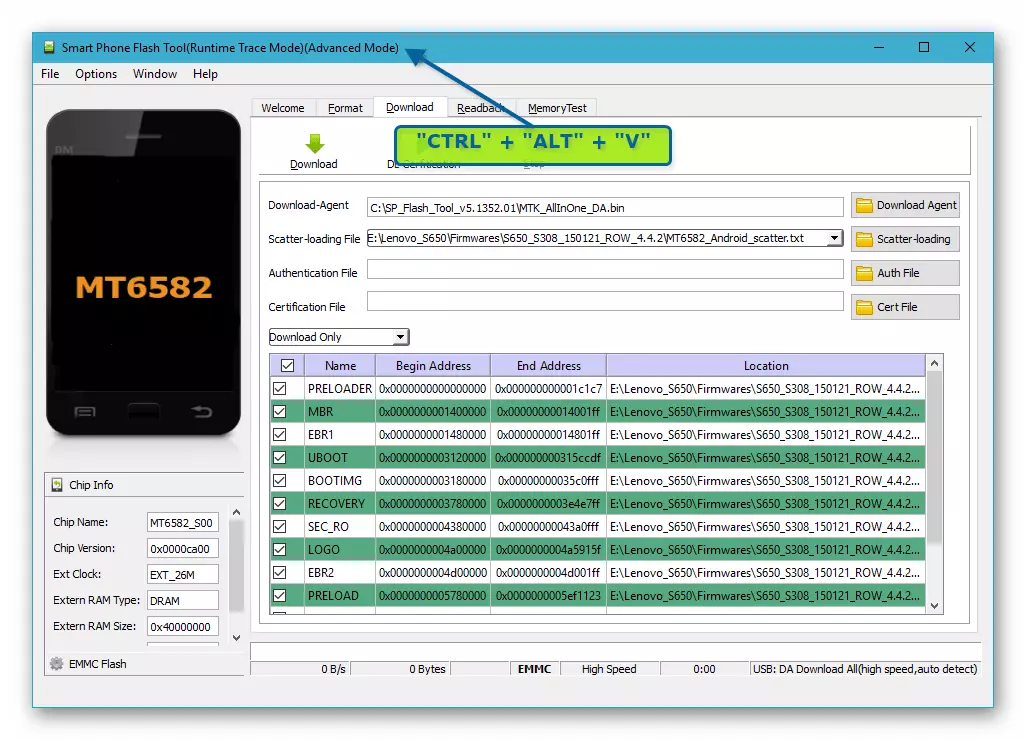



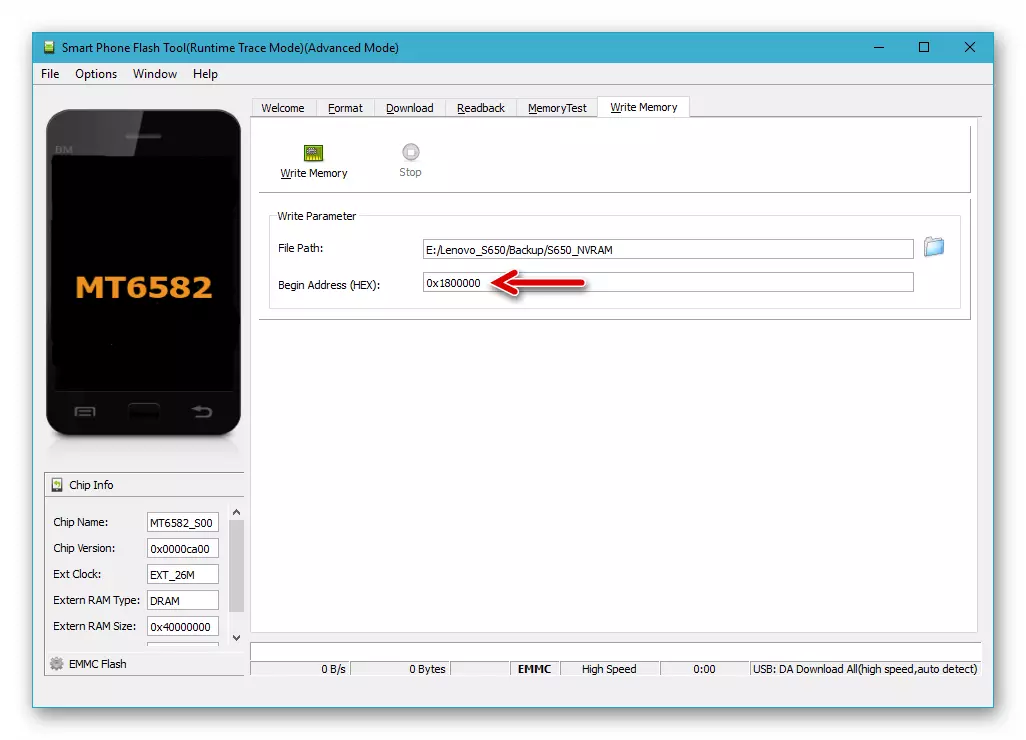


3. metode: uzstādīšana neoficiālo (pasūtījuma) programmaparatūra
Visbiežāk interesanti un pievilcīga iespēja no viedokļa metodēm, lai palielinātu funkcionalitāti S650 un saņemot jaunas versijas Android uz modeli, nevis ražotājs ražotāja piedāvāto, ir instalācija ar aparātu Neformālo operētājsistēmām izveidots ar komandas entuziastu un pielāgots izmantošanai modeli - muitas.
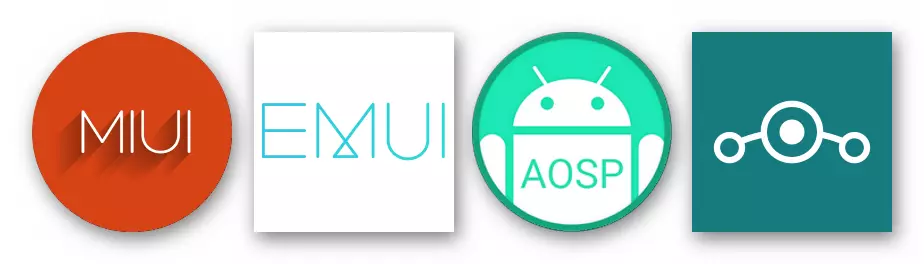
Iepakojumi, kas satur komponentus neformālās programmaparatūras, ir parādīti pārpilnībā uz atklātajām telpām globālā tīkla un, pētot šādus norādījumus, jūs varat integrēt gandrīz jebkuru pasūtījuma OS uzstādīšanai caur Teamwin atgūšanas atgūšanas vidi (TWRP). Tajā pašā laikā ir jāņem vērā viedtālruņa atmiņas veids, kuram jābūt uzstādītai ritentai.

Piemēram, mēs instalējam pierādīto starp tās lietotājiem pēc kārtas un CN savukārt.
2. solis: Muitas instalēšana
Ievērojot modificētu atveseļošanos viedtālrunī, pasūtījuma programmaparatūras uzstādīšana parasti nerada grūtības. Lai atrisinātu norādīto uzdevumu, ir nepieciešams, lai izpildītu standarta mācīšanu vispār.
- Augšupielādēt zip fails modificētā OS un novietojiet to uz Lenovo S650 atmiņas karti.
- Ievadiet CWRP atveseļošanos un veikt nAndroid-dublēšanas sistēmu, saglabājiet to noņemamā diska disku. Pievērsiet īpašu uzmanību, lai dublētu NVRAM sadaļu:
- Atveriet rezerves vara sadaļu. Nākamajā ekrānā, jūs uzņemsiet "Izvēloties disku" un iestatīt pogu uz "Micro SD karte" stāvoklī, apstiprina pāreju uz ārējā krātuvē, pieskaroties "Labi".
- Instalējiet checkmarks pie sadaļām vārdi, dati, no kuriem tiek saglabātas rezerves (perfektā versijā, atzīmējiet visus punktus sarakstu). No shift "zvēliens, lai sāktu" elements ir tiesības ierosināt datu ietaupot procedūru.
- Pagaidiet, līdz gada beigām izveidot dublējumu un atgriešanos pie TWRP galvenā ekrāna, pieskaroties "Home" pogu.

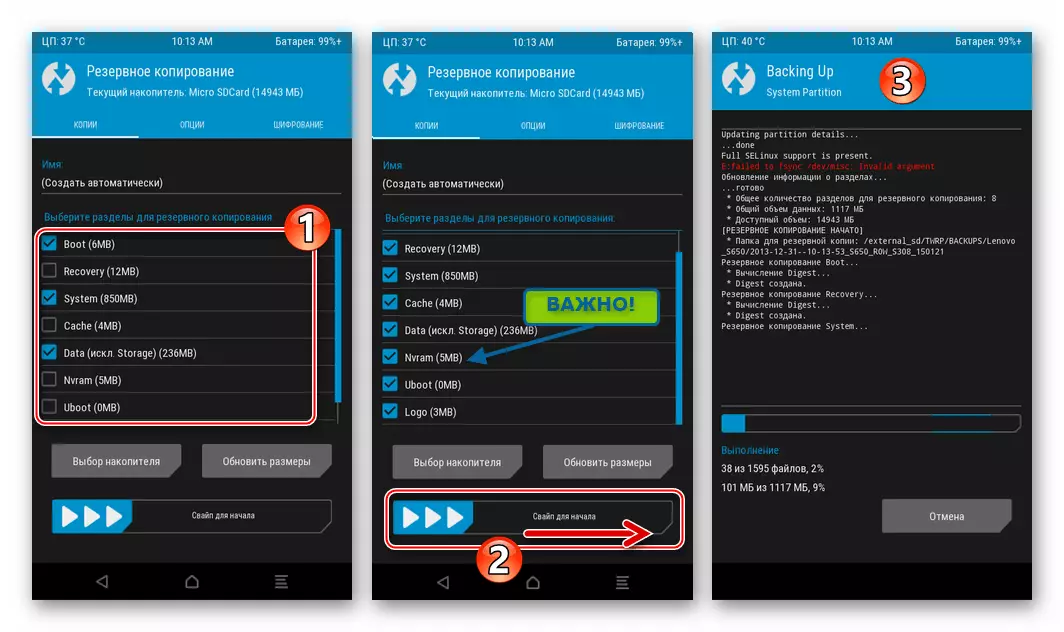
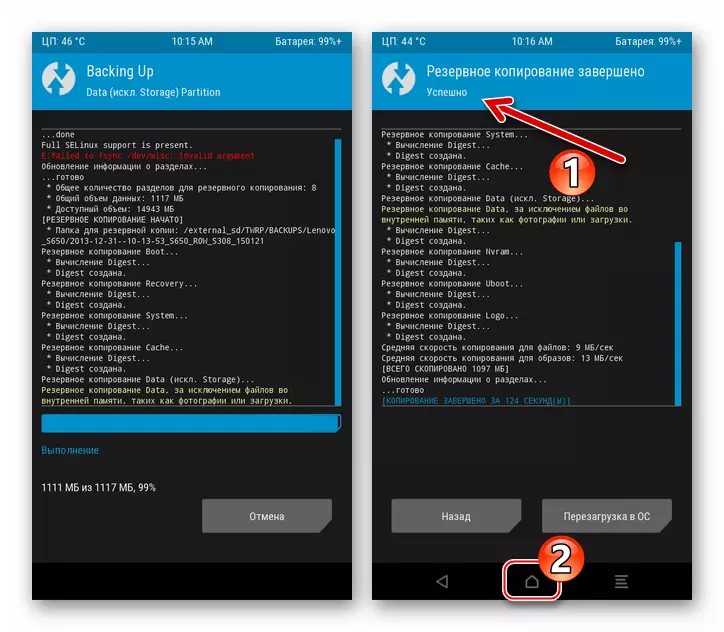
- Notīriet ierīces atmiņu no tajā ietvertās informācijas:
- Pieskarieties "tīrīšana", tad "selektīvā tīrīšana". Tālāk aprīkot izvēles rūtiņas izvēles rūtiņas netālu no visiem displeja saraksta vienumiem, izņemot mikro sdcard.
- Aktivizējiet "Swipe tīrīšanai" un pagaidiet mazliet, kamēr procedūra ir pabeigta. Tālāk atgriezieties pie reģenerācijas vides galvenā ekrāna.
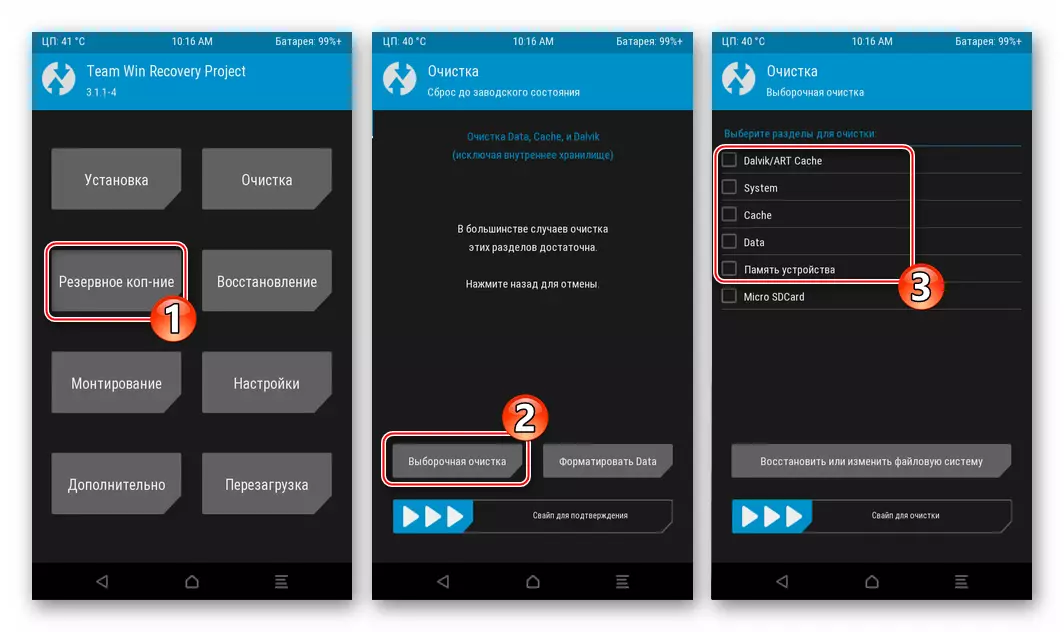
- Restartējiet atgūšanas vidi. "Restart" poga, tad "atgūšana" un slaidu, lai apstiprinātu "Pārvelciet atsāknēšanai".
- Pēc vides restartēšanas jūs varat instalēt paketi no OS:
- Pieskarieties "Uzstādīšana", dodieties uz atmiņas kartes skatu, izmantojot Kestoma Izvēlieties pogu, atrodiet sarakstā Castoma Zip paketi un pieskarieties tai.
- Sāciet instalēšanas procesu, aktivizējot "Swatch firmware". Tad gaidiet procedūru, lai pabeigtu un nospiediet pogu "Restartēt uz OS" parādījās ekrānā.
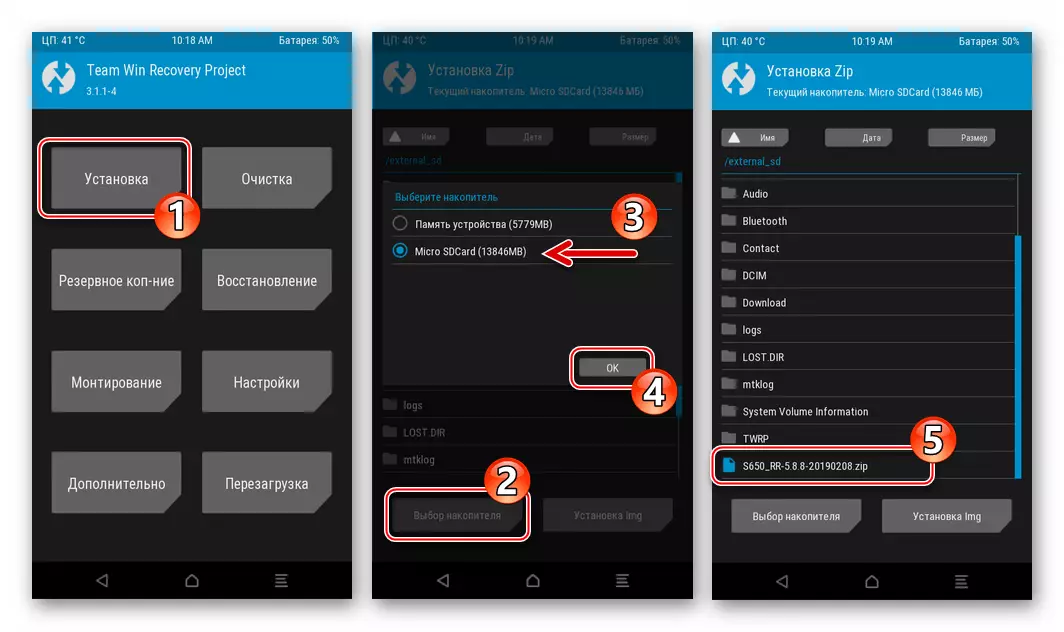

- Pirmais pēc montāžas uzsākšanas no Castoma aizņem ilgāku laiku nekā parastā slodze
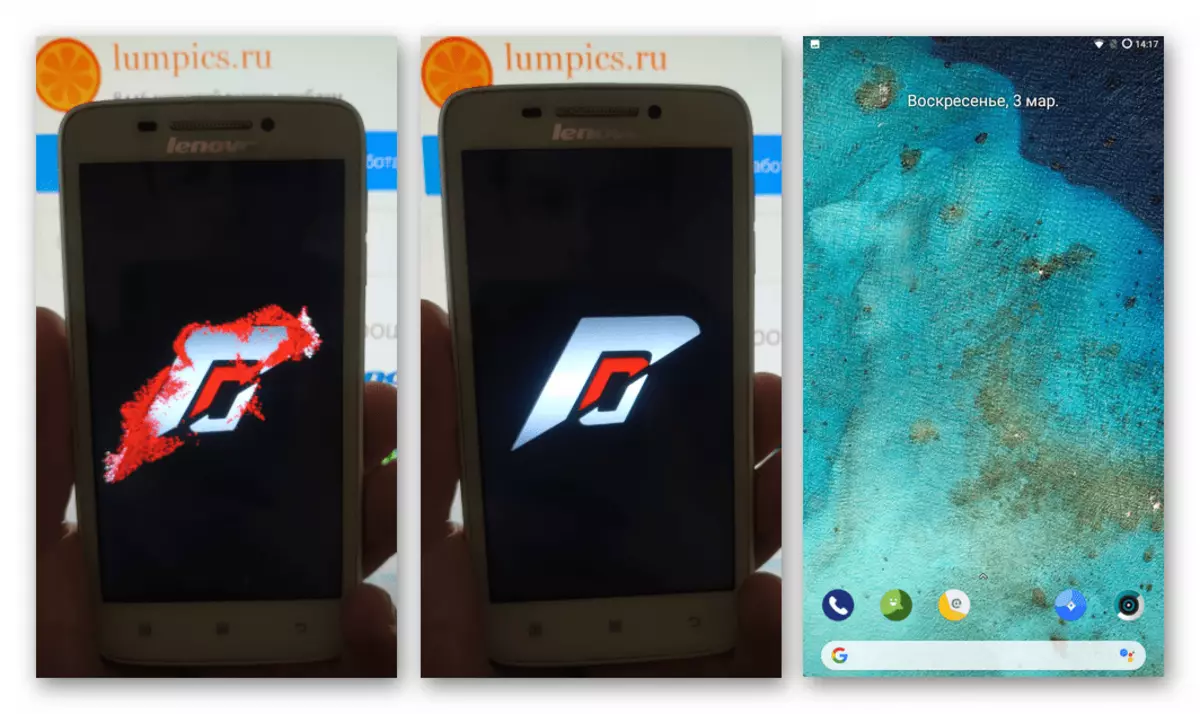
Un aizpilda Android modificētā darbvirsmas displeju.
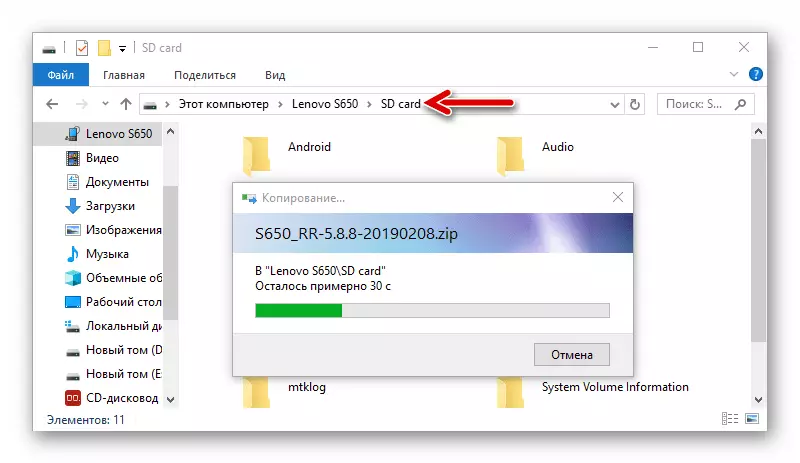


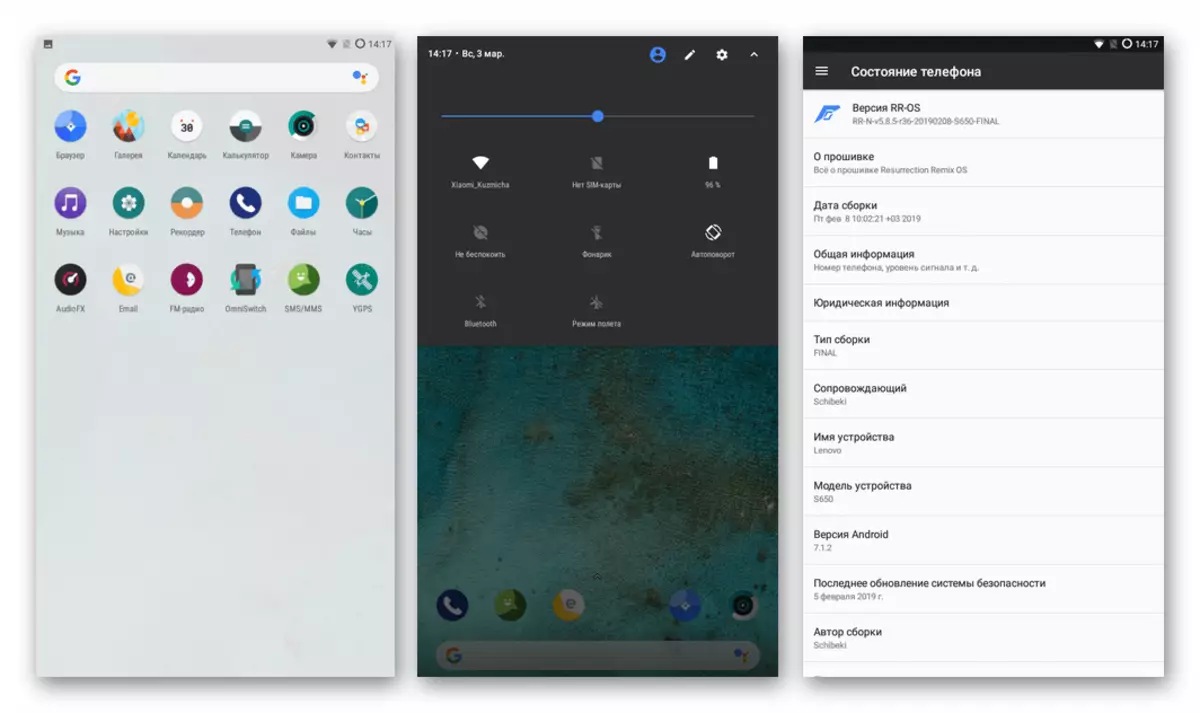
3. solis: Google pakalpojumu instalēšana
Protams, viens no visbiežāk izmantotajiem lietojumprogrammām Android vidē ir programmatūras rīki, kas izveidoti un ko piedāvā Google Corporation. Tā kā praktiski nav kastas Lenovo S650 ir aprīkota ar noteiktu programmatūru, pakalpojumiem un galvenajam programmu kopumam jābūt uzstādītām atsevišķi. Par to, kā to izdarīt, teica šādā materiālā.

Lasīt vairāk: Kā instalēt Google pakalpojumus un lietojumprogrammas Android Castom firmware
Pēc norādījumiem no raksta par iepriekš minēto saiti (2. režīms), lejupielādējiet OpenGapps paketi un instalējiet to VIA TWRP.
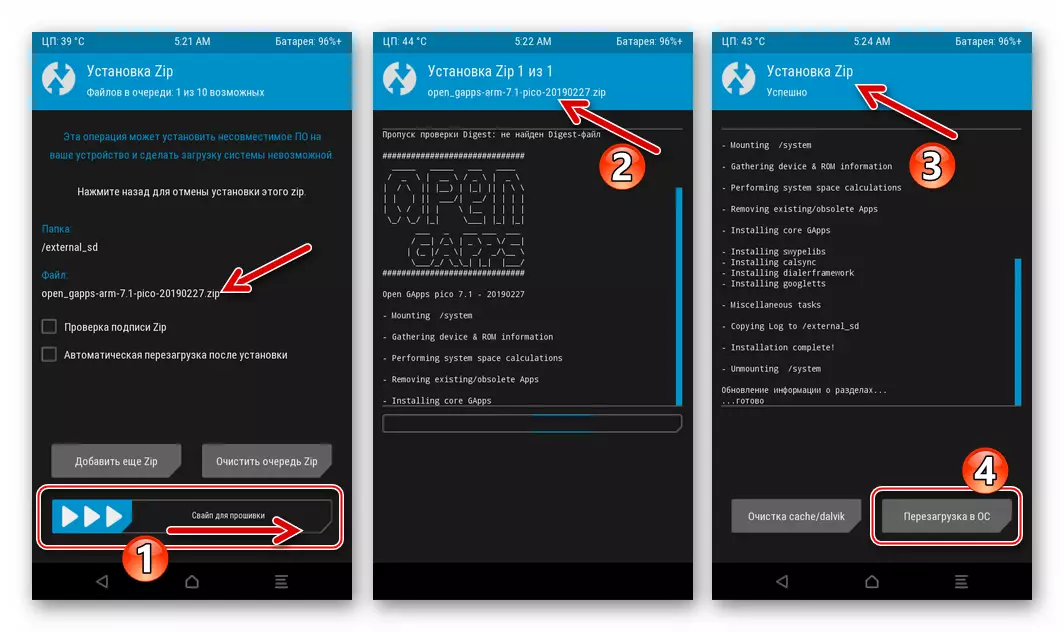
Custom CN atzīme
Lielākā daļa pasūtījuma programmaparatūras, kas balstīta uz jaunāku par 4.4 kitkat versijām mobilās operētājsistēmas ir instalētas uz rindu markup, bet arī lietotāji modeļa dod priekšroku CN, kā arī daudz. Piemēram, ja jums patīk firmas Android-Shell interfeiss no Lenovo Vibui. Modificētā programmaparatūra, kas ir instalēta kā piemērs saskaņā ar tālāk minētajām instrukcijām, var būt ļoti interesants risinājums.

Lejupielādēt Custom Firmware Vibui 2.0 (CN atzīme) viedtālrunim Lenovo S650
CN iezīmēšanas sistēmas ir uzstādītas vienā un tajā pašā metodikā kā iepriekš aprakstīto rindu, bet tiek izmantotas citi faili un agrākā TWRP versija. Apsveriet procedūru īsi, pieņemot, ka esat izlasījis darba instrukcijas TWRP 3.1.1. Pirmkārt, pa tālruni, izmantojot Flashtool oficiālo KN montāžu, pēc iepriekš minētajiem "2. metodes" ieteikumiem šajā rakstā.
1. solis: TWRP vides instalēšana CN atzīmei
Integrēt S650 tālrunī, kura atmiņa ir atzīmēta kā CN, tas būs piemērots atbilstošajai TWRP versijai 2.7.0.0. Jūs varat augšupielādēt arhīvu ar norādītā risinājuma attēlu un izkliedes failu, kas nepieciešams, uzstādot vidējo, varat saistīt:

Lejupielādēt TWRP atveseļošanos Lenovo S650 viedtālrunim (KN marķējums)
- Pārslēdzot Flash Drive, lejupielādējiet izkliedes failu no iepriekš minētās paketes.
- Noklikšķiniet uz "Lejupielādēt", pievienojiet ierīci izslēgta datora USB portam.
- Pēc vides uzstādīšanas manipulācijas pabeigšanas programmprecējums parādīs ziņojumu "Lejupielādēt OK".
- Atvienojiet tālruni no datora un palaidiet TVP - atveseļošanās integrācija ir pabeigta, tajā nav nepieciešamas papildu manipulācijas.
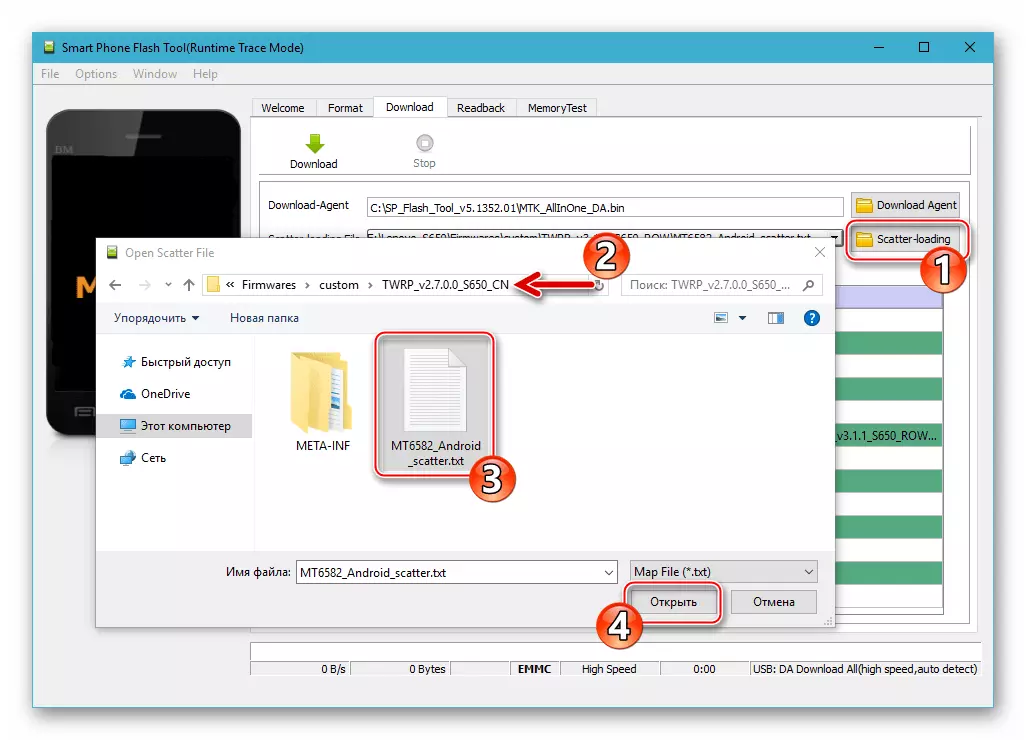
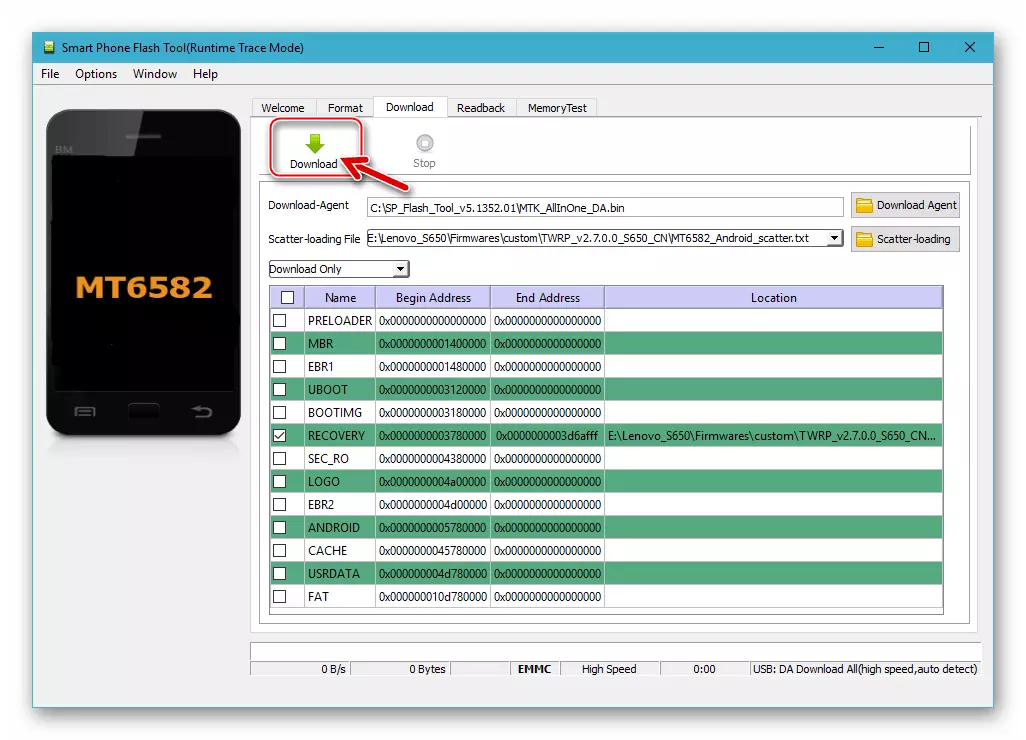
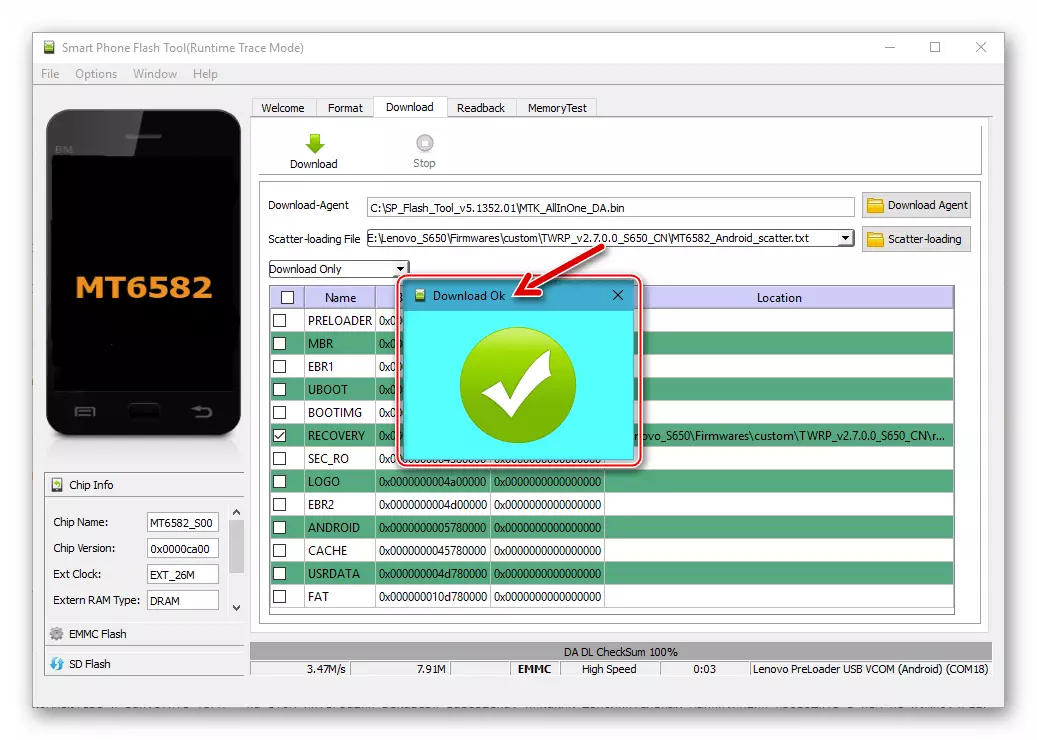
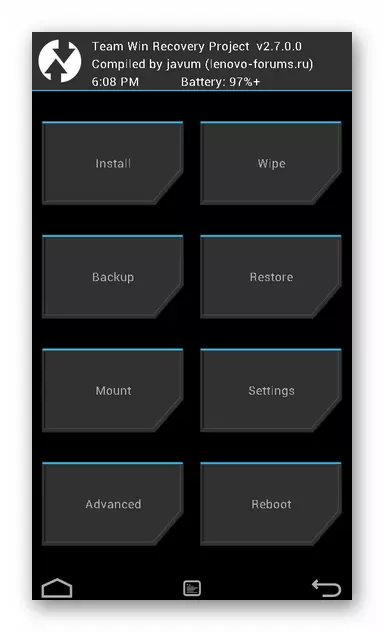
2. solis: Muitas uzstādīšana
- Lejupielādējiet un ievietojiet S650 ZIP failu CN Markup uz Lenovo S650 noņemamā brauciena. Reboot uz TWRP.
- Izveidojiet viedtālruņa satura dublējumu. Priekš šī:
- Tapeup tapup, pēc tam pārslēgties uz noņemamu disku, noklikšķinot uz "Storage" zona, pārvietojot radio pogu uz "ārējo SD-kartes" pozīciju un apstiprinot darbību, pieskaroties OK.
- EQUIP izvēles rūtiņas, kas atrodas netālu no nosaukumiem saglabāto starpsienas tālruņa atmiņas, un sākt rezerves pārvietot "zvēliens atpakaļ uz augšu" pa labi.
- Pēc paziņojuma "Backup pilnīga veiksmīga" saņemšanas atgriezieties pie atgūšanas galvenā ekrāna, paņemiet māju kreisās malas apakšā.

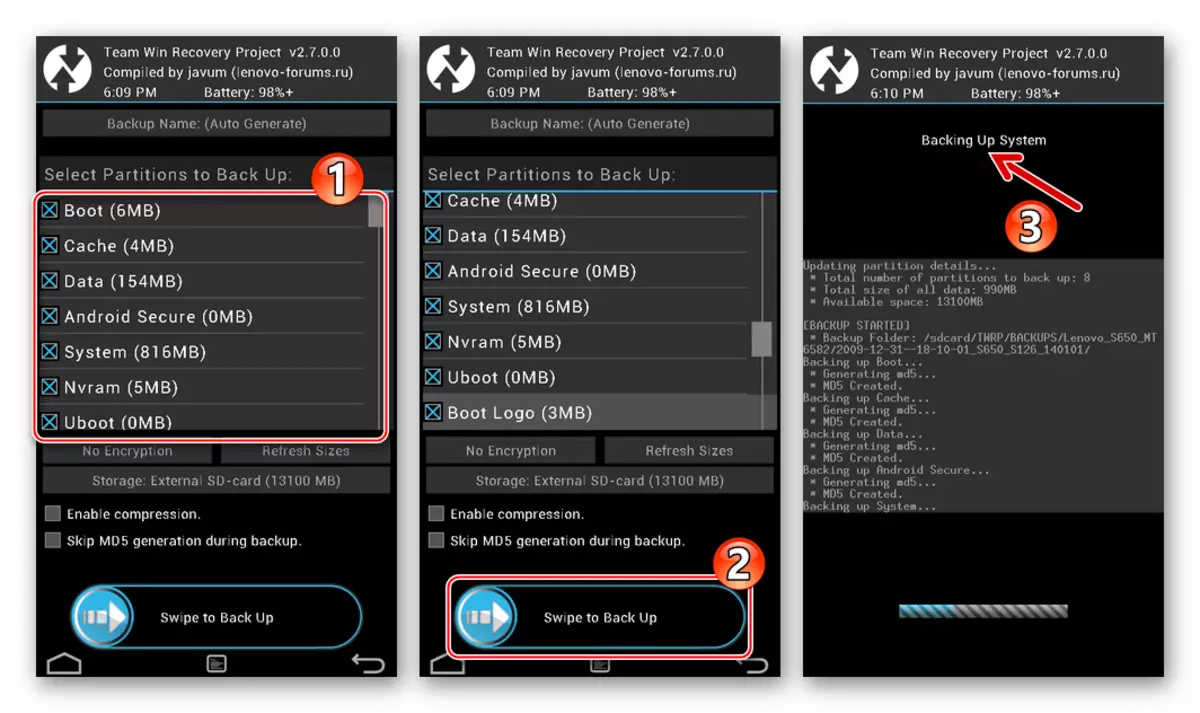

- Padarīt "Fullwipe", tas ir, formatējiet tālruņa veikalā esošās sistēmas sadaļas:
- Noklikšķiniet uz "Noslaukiet", pēc tam "Advanced Wipe" un pārbaudiet visus "atlasīt starpsienas, lai noslaucītu" sarakstu, izņemot "ārējo SD-karti".
- Aktivizējiet "Velciet uz noslaucīt" un gaidiet tīrīšanu, un pēc tam atgriezieties galvenajā SWRP ekrānā.
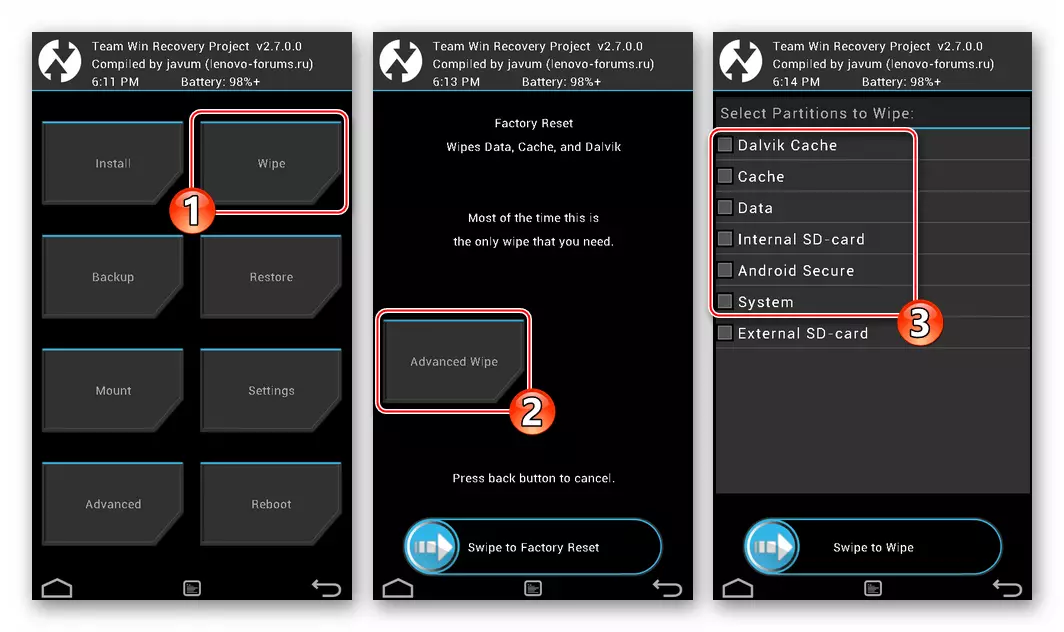
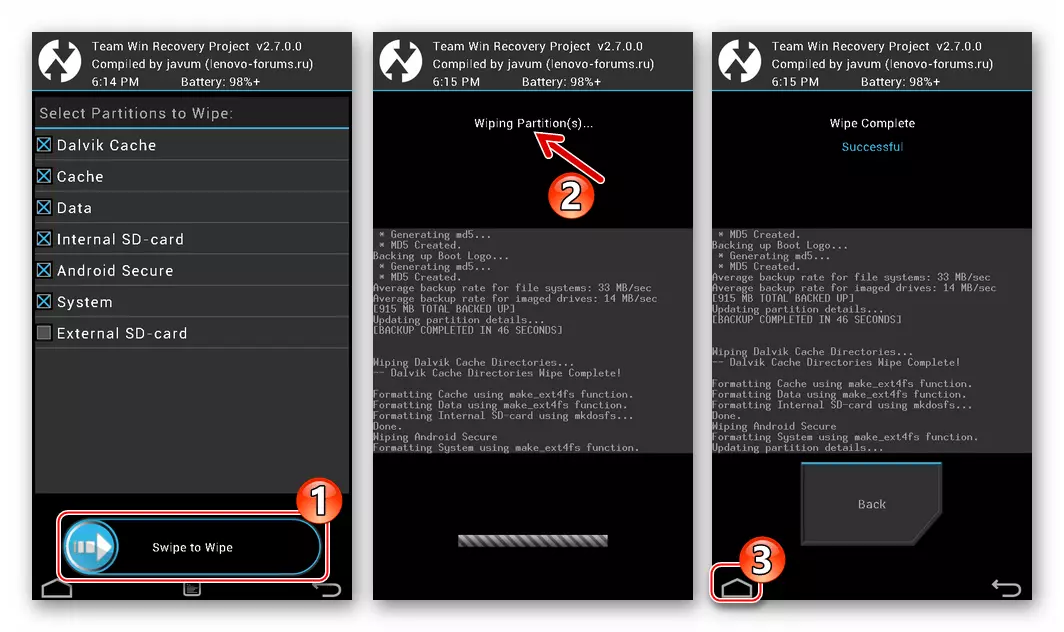
- Restartēt atgūšanas vidi: "Reboot" - "Atgūšana" - "Pārvelciet atsāknēšana".
- Instalējiet zip paketi, kurā ir modificēta OS:
- Dodieties uz sadaļu "Install", pieskarieties uzglabāšanas zona un izvēlieties ārējo SD karti kā iepakojuma avots.
- Pieskarieties ar Kastomas paketes nosaukumu un nākamo ekrānu, pabīdiet elementu "Pārvelciet, lai apstiprinātu Flash" pa labi - Android iestatījums sāksies nekavējoties.
- Kad OS izvietošanas process ir pabeigts S650 atmiņā, ekrānā parādās poga "Reboot System" - pieskarieties tai. Turklāt, ja nepieciešams, aktivizējiet superuser privilēģijas un instalēt supersu vai atmest šādu iespēju.
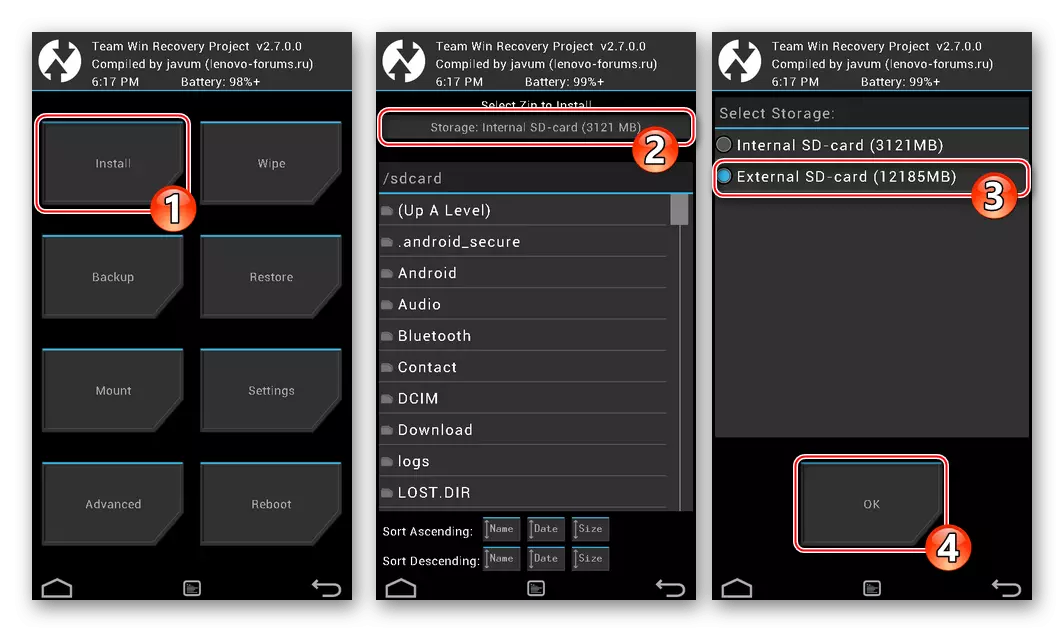
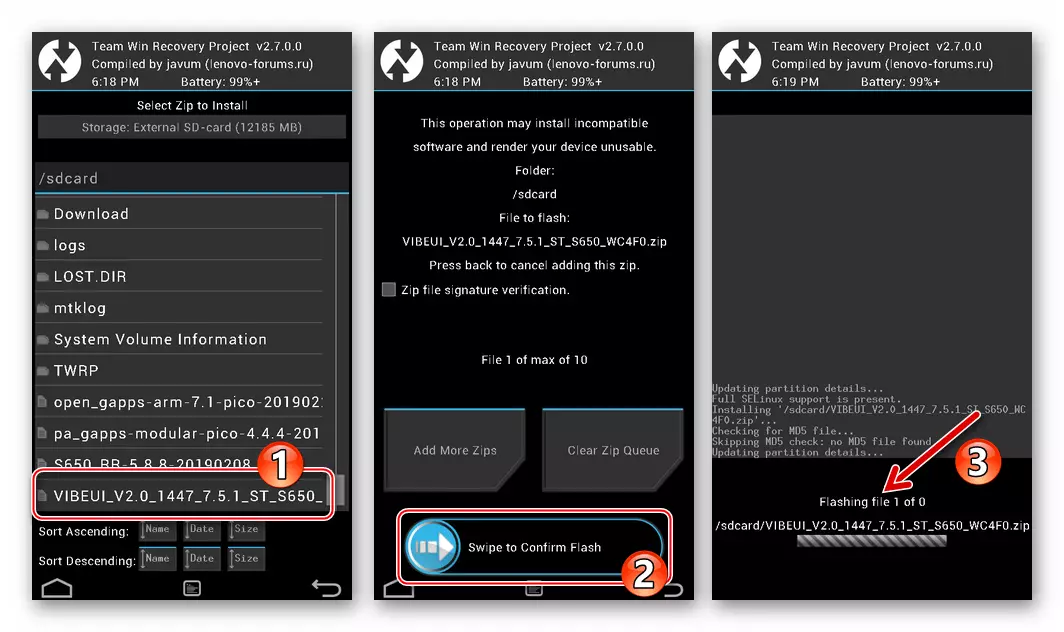
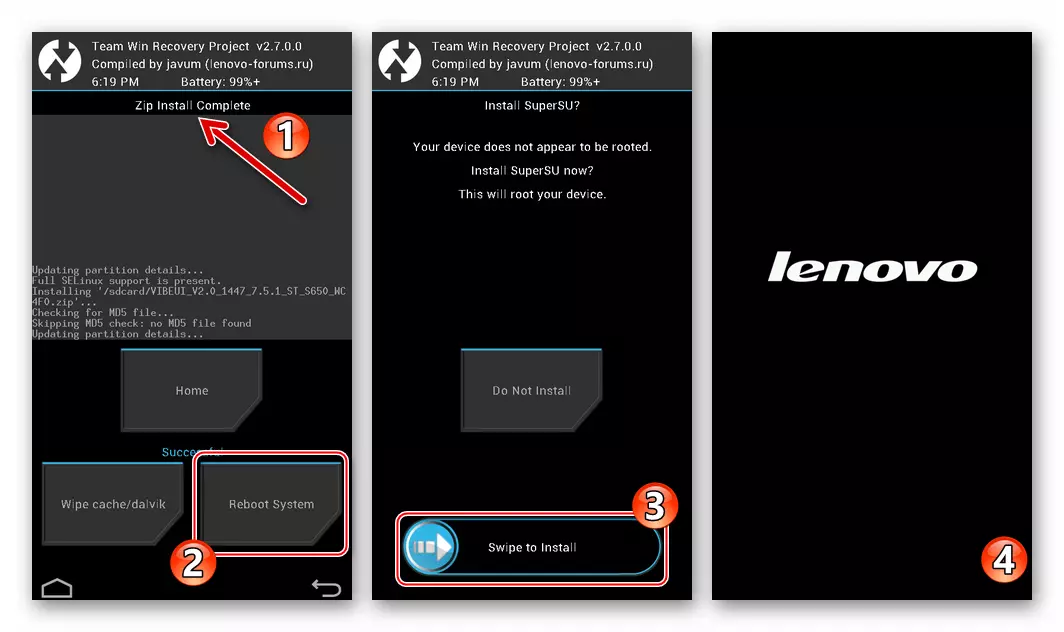
- Gaidiet pielāgotās operētājsistēmas sākšanu - procesu aizpilda ekrāna izskats ar sveicienu. Šeit sākas galveno Android iestatījumu definīcija. Izvēlieties Iespējas,
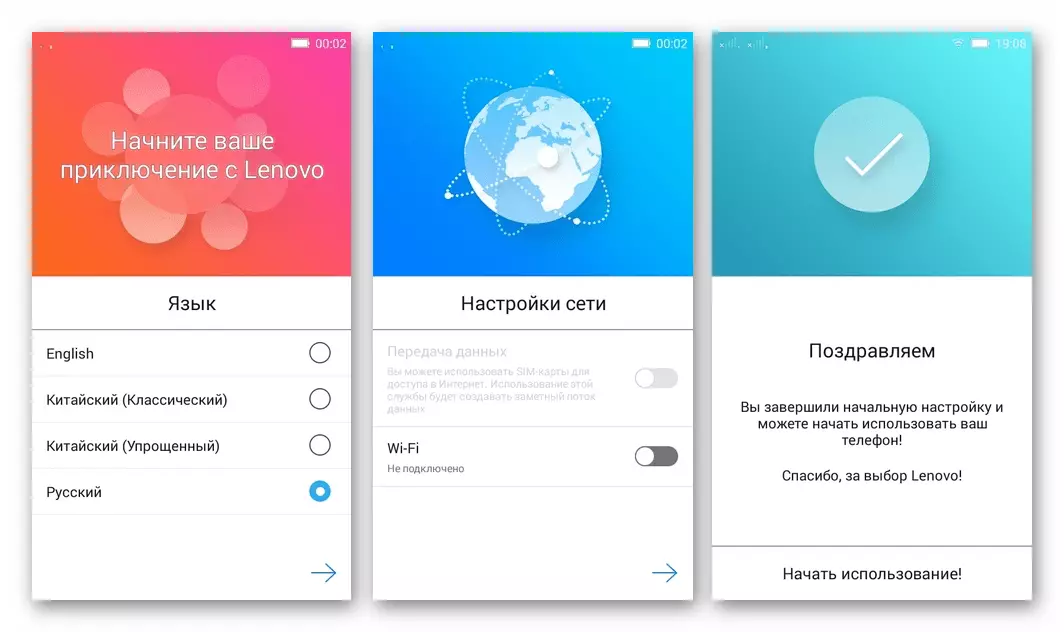
Pēc tam jūs varat turpināt ierīces darbību.

- Lenovo S650 modificētā OS iekārta CN marķēšanai ir pabeigta, tā joprojām var izmantot Google pakalpojumus.

3. solis: Google pakalpojumu aprīkojums
Lai tālrunī iegūtu lietojumprogrammas no "Labas korporācijas", ko pārvalda pasūtījuma Android-Shell Vibui, lejupielādējiet nākamo ZIP failu un ievietojiet to VIA TWRP.
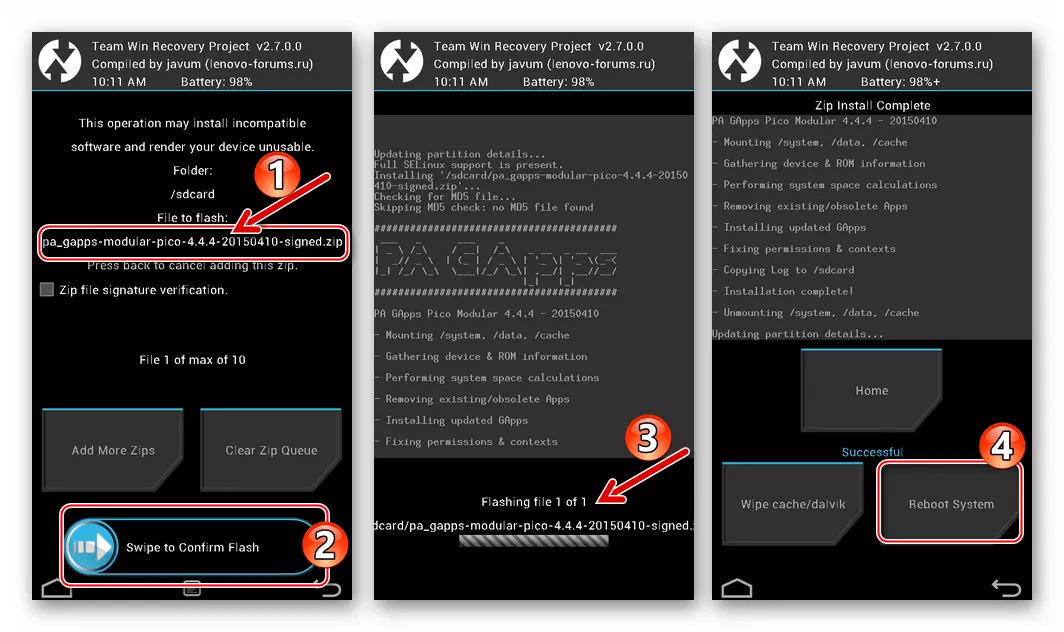
Lejupielādēt GAPPS firmware Vibui 2.0 Android 4.4.2 viedtālrunis Lenovo S650
Ja programmprecējums atšķiras no piemērojuma, ko piemēro iepriekš minētajā piemērā, sastāvdaļu iepakojums, kas paredzēts, lai instalētu TVPP, un integrēt to sistēmā tādā pašā veidā kā rindas markup.
Secinājums
Piemērojot rakstā aprakstītos programmatūras rīkus un apvienojot dažādus veidus, kā mijiedarboties ar Lenovo S650 viedtālruni, ir iespējams sasniegt labus rezultātus. OS pārinstalēšana ļauj ne tikai atjaunot tālruņa veiktspēju, bet arī pilnībā pārvērst tās programmas izskatu, tādējādi nodrošinot ierīces funkcionalitātes līmeni mūsdienu risinājumiem.
